Page 1

PE8720 劇院級投影機
使用手冊
歡迎使用
Page 2
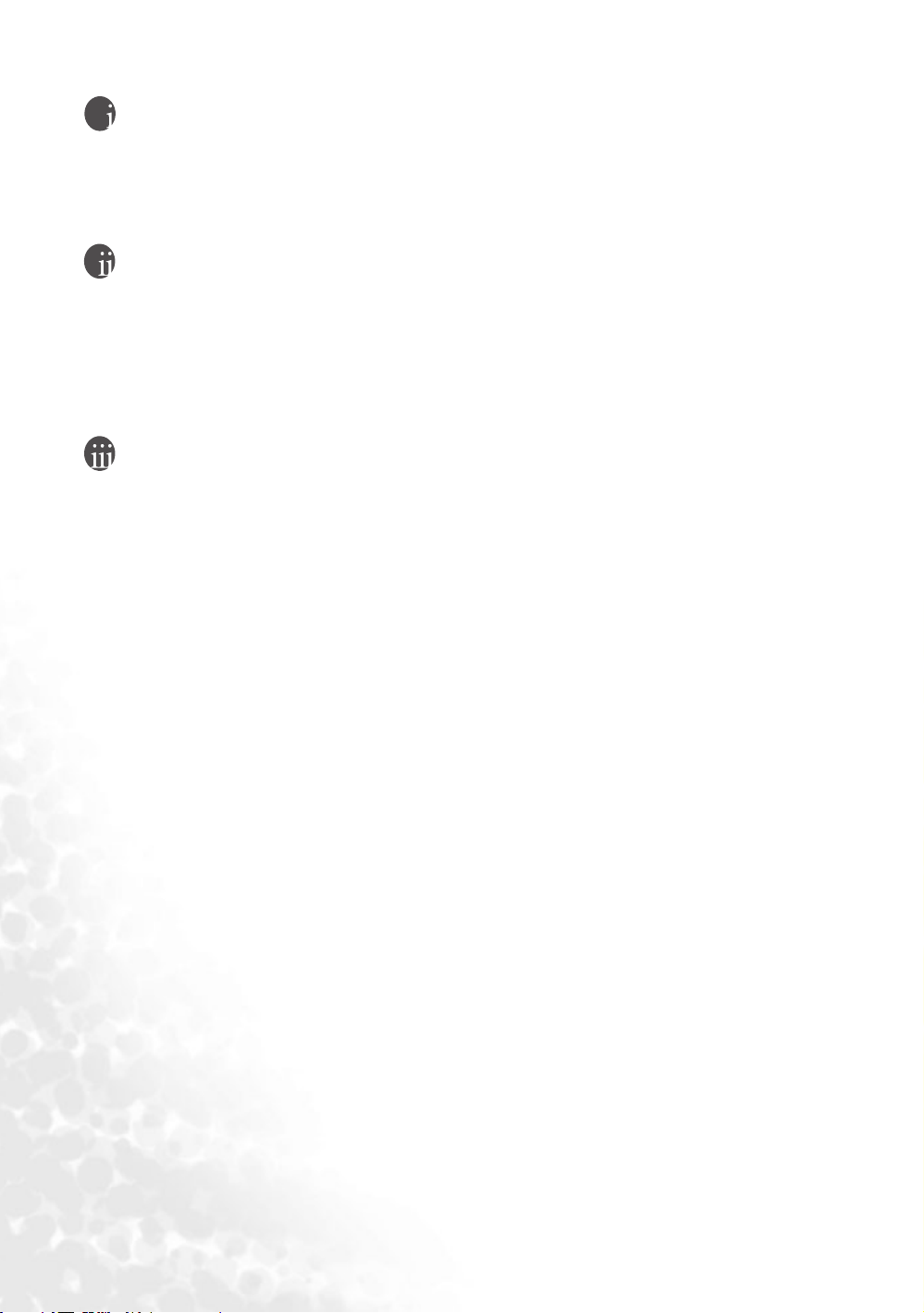
著作權
著作權 © 所有 2006 年,明基電通股份有限公司。所有權利均予保留。未經本公司事前書面之許
可,本文的任何部分皆不得以任何形式或任何方法,包括電子、機械、磁性、光學、化學、手寫
或任何方式予以重製、傳輸、轉譯、儲存於檢索系統或翻譯成任何文字或電腦語言。
免責聲明
對於本文之任何明示或默示內容,明基電通股份有限公司不做任何保證,亦拒絕對任何特殊目的
之商用性或適用性目的予以保證。此外,本公司保留修改或變更本文之權利,並且修改或變更內
容將不另行通知。
*DLP、Digital Micromirror Device 與 DMD 是德州儀器公司 (Texas Instruments) 的商標。其他名稱
的著作權各歸其公司或組織所有。
服務資訊
若您對本產品有任何問題,請洽明基亞太台灣業務區客戶服務中心。
電話 : 0800-027-427
網址 : www.BenQ.com.tw
2
著作權
Page 3
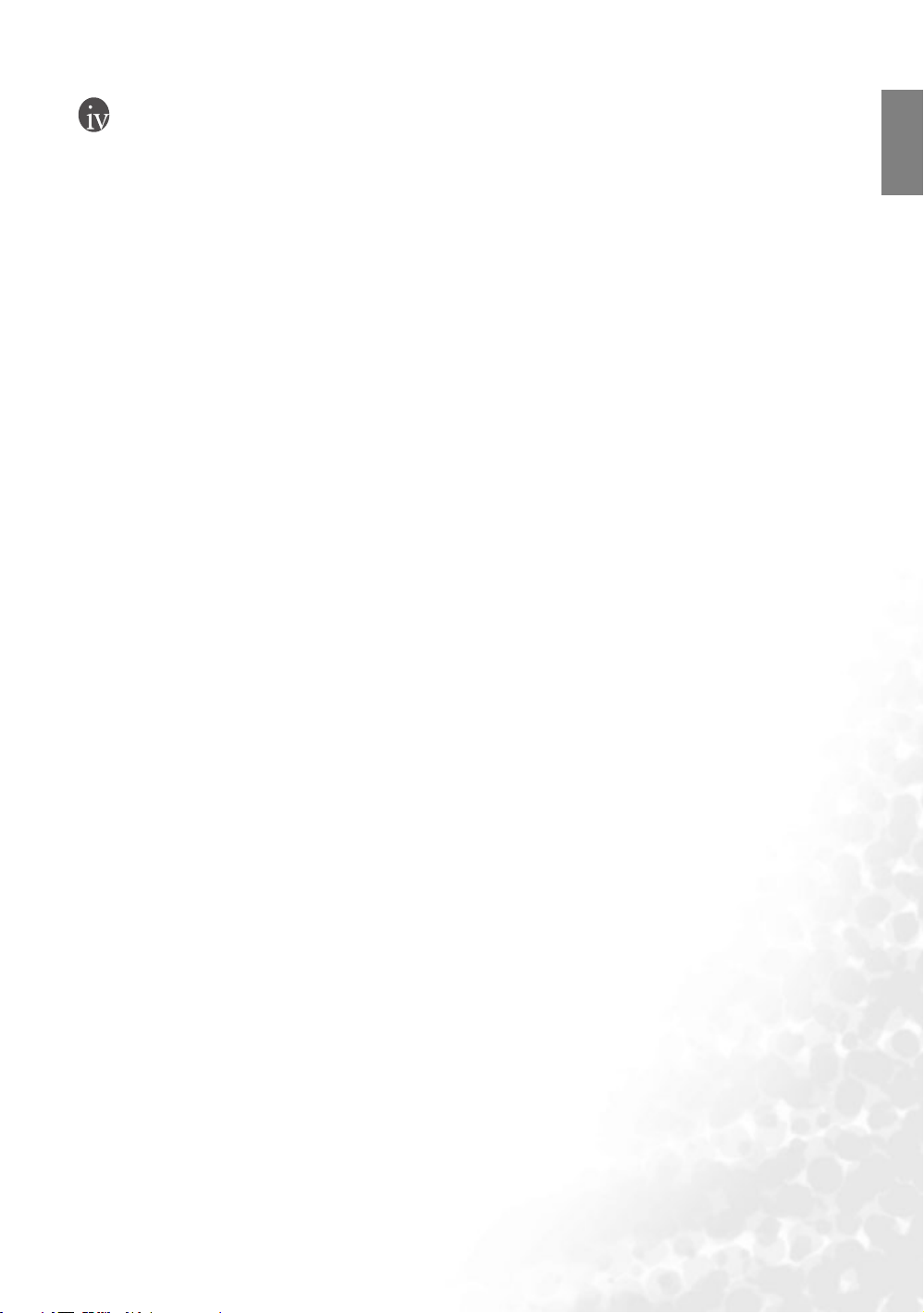
目錄
安全、規範和法律資訊 .................................................................................... 5
FCC 聲明 ( 美國使用者適用 ) ..................................................................................5
EEC 聲明 ( 歐洲使用者適用 ) ..................................................................................5
MIC 聲明 .....................................................................................................................5
水氣凝結 .....................................................................................................................5
避免揮發性液體 .........................................................................................................5
棄置注意事項 .............................................................................................................5
安全注意事項 ...........................................................................................6
介紹 ..................................................................................................................... 9
包裝盒內容 ...............................................................................................9
遙控器電池 ...............................................................................................9
BenQ PE8720 投影機功能 .......................................................................10
投影機外視圖 ...........................................................................................11
正面 / 上面 ..................................................................................................................11
背面 ..............................................................................................................................11
底部 / 側面 ..................................................................................................................11
接頭面板 .....................................................................................................................11
控制項與功能 ...........................................................................................12
控制面版 .....................................................................................................................12
遙控器 ..........................................................................................................................13
繁體中文
安裝投影機 ........................................................................................................ 14
選擇一個合適的位置 ...............................................................................14
取得喜好的投射影像尺寸 ......................................................................15
16:9 寬螢幕的安裝方式 .............................................................................................15
4:3 標準螢幕的安裝方式 ...........................................................................................16
投影鏡頭垂直偏移 .....................................................................................................16
連接視訊設備 .................................................................................................... 17
連接電腦 ....................................................................................................17
連接視訊輸入 ...........................................................................................18
連接 HDMI 裝置 ........................................................................................................18
連接色差視訊裝置 .....................................................................................................18
連接 S-video 或視訊裝置 ..........................................................................................18
使用投影機 ........................................................................................................ 19
前置作業 ....................................................................................................19
開啟投影機電源 .......................................................................................19
選擇輸入的視訊來源 ...............................................................................19
調整投影的影像 .......................................................................................19
調整投影的角度 ........................................................................................................19
目錄
3
Page 4
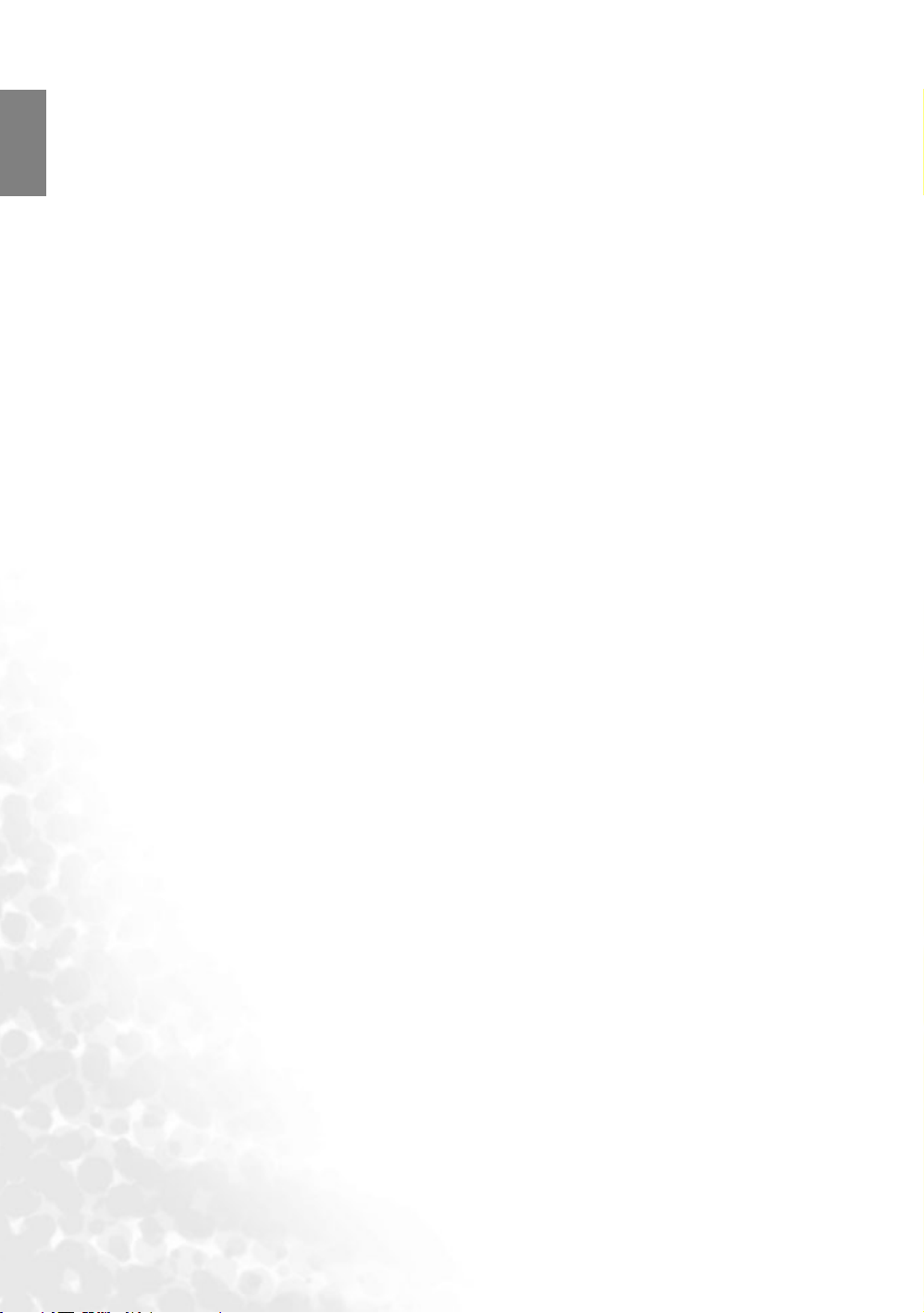
繁體中文
微調影像尺寸和清晰度 ............................................................................................ 20
將影像最佳化 ............................................................................................20
1. 選擇一個預設模式 ................................................................................................ 20
2. 選擇長寬比 ............................................................................................................. 20
3. 調整對比度 ............................................................................................................. 21
4. 其它調整 ................................................................................................................. 21
同時顯示多個影像 ...................................................................................22
將投影機功能表的顯示個人化 ..............................................................22
儲存並載入視訊記憶 ...............................................................................23
關閉電源 ....................................................................................................23
功能表 ................................................................................................................. 24
OSD 功能表結構 .......................................................................... 24
使用功能表 ................................................................................................25
圖像設定功能表 .......................................................................................26
顯示設定功能表 .......................................................................................27
選項功能表 ................................................................................................27
設定功能表 ................................................................................................28
進階設定功能表 .......................................................................................29
其他資訊 ............................................................................................................. 31
維護投影機 ................................................................................................31
清潔鏡頭 ..................................................................................................................... 31
清潔投影機外殼 ........................................................................................................ 31
收存投影機 ................................................................................................................. 31
運送投影機 ................................................................................................................. 31
清潔及更換濾網 ........................................................................................................ 31
安裝連接線接頭 - 面板護蓋 ...................................................................33
更換燈泡 ....................................................................................................34
指示燈 ........................................................................................................35
疑難排解 ....................................................................................................36
規格 ............................................................................................................37
光學 ............................................................................................................................. 37
電子 ............................................................................................................................. 37
端子 ............................................................................................................................. 37
一般特性 ..................................................................................................................... 37
尺寸 ............................................................................................................37
4
目錄
Page 5
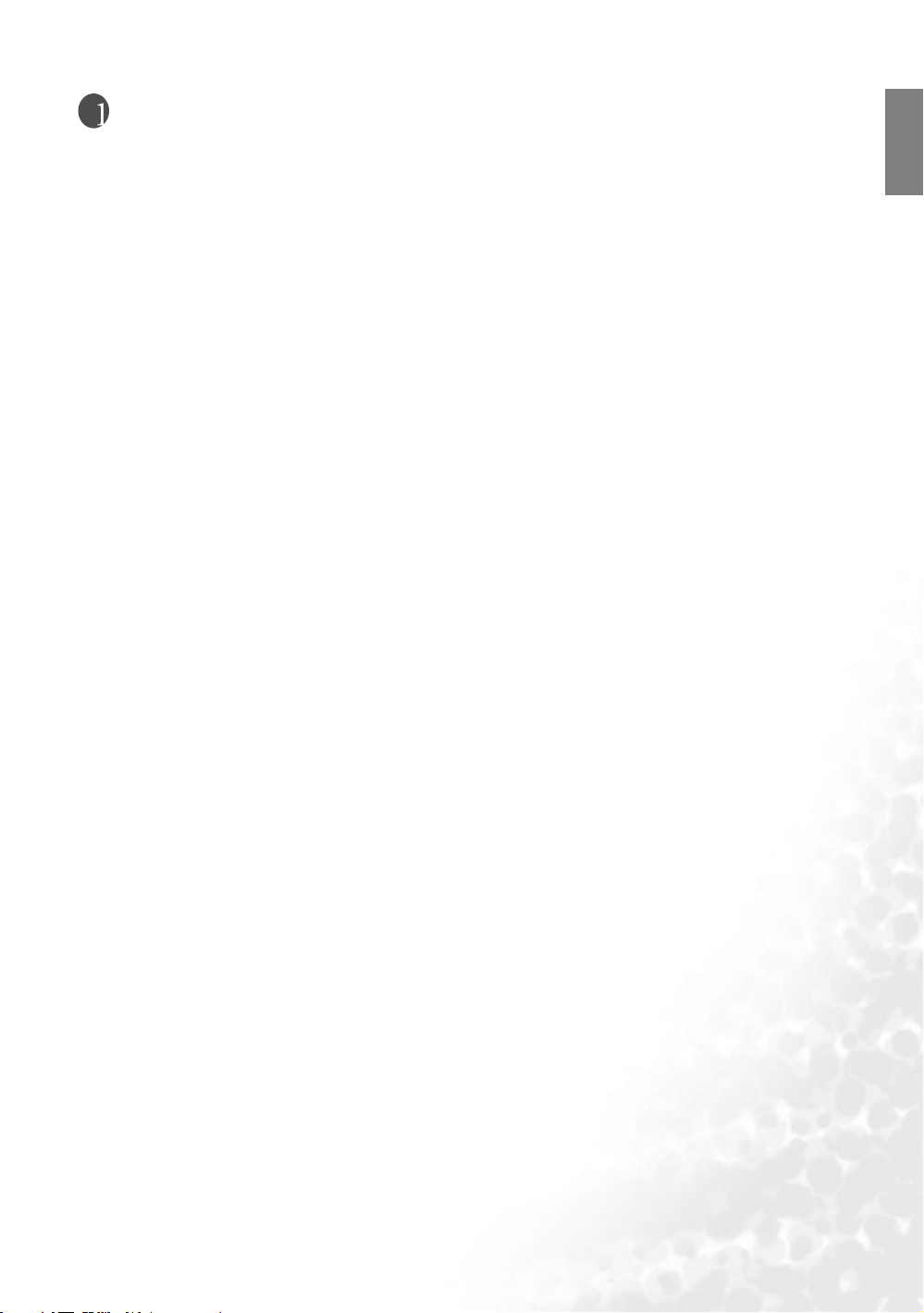
安全、規範和法律資訊
感謝您購買 BenQ 高品質投影機!本投影機是專門為提供您有樂趣的家庭劇院觀賞體驗而設計的。為
達到最佳的效果,請詳閱此手冊,它是您使用控制功能表和產品操作的最佳指南。
FCC 聲明 ( 美國使用者適用 )
本設備經測試證實符合 FCC 規則第 15 章所規範的 B 級數位裝置的限制。這些限制的設計,為住宅安
裝提供合理的保護,避免有害的干擾。
B 級:本設備會產生、使用並發射無線電波,如果未遵照說明安裝與使用,可能會對無線電通訊造成
有害干擾。但是,這並不保證在特定的安裝中不會產生任何干擾。如果本設備確實會對無線電或電視
接收造成有害干擾 ( 可透過關閉與開啟本設備電源來判斷 ),建議使用者嘗試下列一種或多種方法來
排除干擾:
— 重新調整接收天線的方向或位置。
— 增加設備與接收器之間的距離。
— 將設備連接至與接收器電路不同的電源插座上。
— 向經銷商或經驗豐富的無線電 / 電視技術人員查詢以獲得協助。
EEC 聲明 ( 歐洲使用者適用 )
本機器經測試,符合 89/336/EEC ( 歐洲共同市場 ) 對於 EMC ( 電磁相容性 ) 的要求。
MIC 聲明
B 級設備 ( 家用資訊 / 電訊設備 )
由於本設備已經 EMC 註冊為家庭使用,此產品可在任何地區 ( 包括住宅區 ) 使用。
繁體中文
水氣凝結
把投影機從寒冷地點移至悶熱地點之後,請勿立即操作投影機。投影機如果遭受巨大的溫度變化,內
部重要零件可能會有水氣凝結。為防止投影機受損,如果有溫度突然改變的情形,至少 2 小時之內請
勿使用投影機。
避免揮發性液體
請勿在投影機附近使用揮發性液體,例如殺蟲劑或清潔劑之類的產品。請勿讓橡膠或塑膠品長時間接
觸投影機,否則會在投影機表面上留下痕跡。如果以沾有化學物品的布清潔時,請確定遵守產品的安
全注意事項。
棄置注意事項
此產品包含了下列有害人體和環境的物質。
• 鉛,焊料中含有此物質。
• 水銀,燈泡中使用此物質。
如果須棄置本產品或使用過的燈泡,請向當地環保機構洽詢相關規定。
安全、規範和法律資訊
5
Page 6
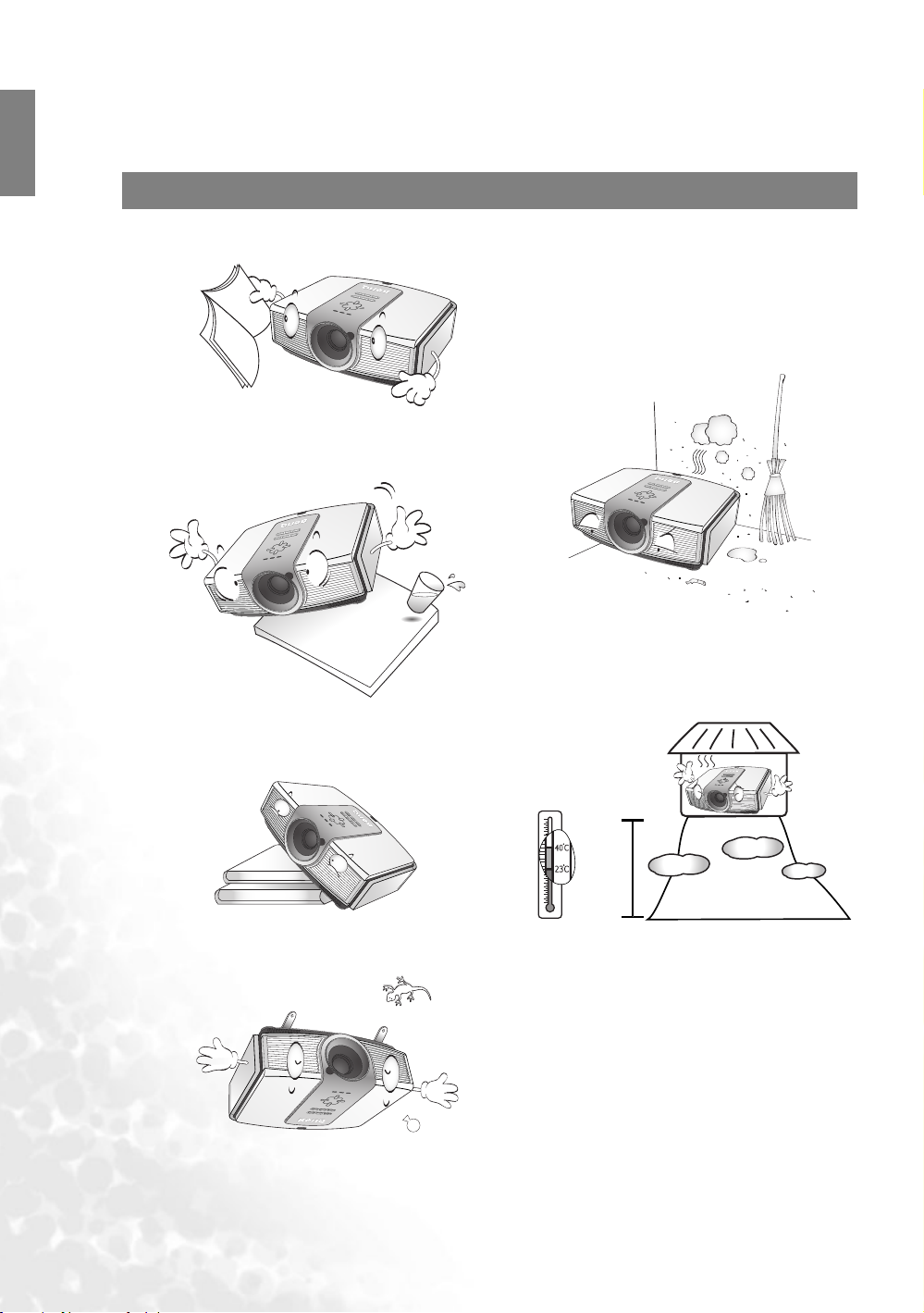
繁體中文
安全注意事項
本投影機經設計完成及測試通過,符合資訊科技設備的最新安全標準。然而,為確保您安全地使用本
產品,請務必遵循本手冊的指示與產品本身所標示的指示。
安全注意事項
1. 操作投影機之前,請先閱讀本使用手冊。將本手
冊安置於安全的位置以供日後參考。
2. 操作時請將設備置於平坦、水平的表面。
- 請勿將本產品放置在不平穩的手推車、架子或桌
子上,否則產品可能會掉落,並造成嚴重損害。
- 請勿將易燃物放在投影機附近。
- 如果左右傾斜超過 10 度、前後超過 15 度,請勿
使用投影機。
4. 請勿將本投影機放置在下列任何環境中:
- 不通風或密閉場所。離牆面至少要有 50
公分的距離,且投影機周圍要空氣流通。
- 過熱場所,例如:車窗緊閉的車內。
- 潮濕、多塵或煙霧瀰漫的場所可能會污
染光學元件,縮短投影機的使用壽命,
並使投影的影像變暗。
- 靠近火災警報器的場所。
- 周圍溫度超過 40°C / 104°F 的地點
- 高度超過水平面 3050 公尺 / 10000 呎的
位置。
3. 投影機可安裝於天花板上,顯示反轉影像。請使
用 BenQ 天花板安裝工具組來安裝。
6
安全、規範和法律資訊
6000
~
10000
feet
Page 7
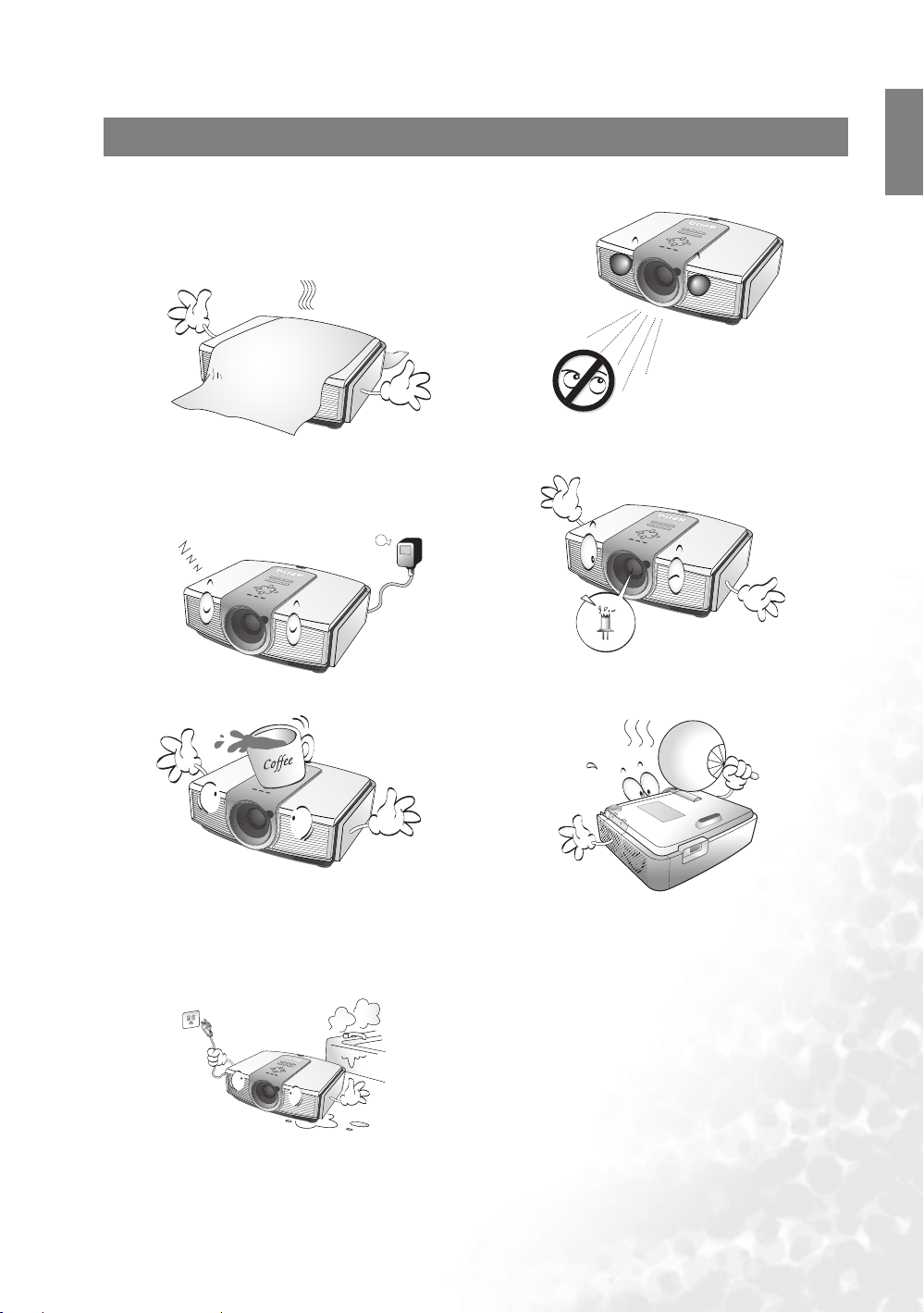
安全注意事項 ( 續 )
繁體中文
5. 當投影機運作時 ( 即使在待機模式 ),請勿阻
塞通風口:
- 請勿用其他物品覆蓋投影機。
- 請勿將投影機放置於毯子、寢具或其他柔軟
物品的表面上。
6. 如果在主電壓可能會伏特波動 ±10 伏特的區
域使用,建議您將投影機經由穩壓器、雷擊
突波保護器或不斷電系統 (UPS) 連接電源,
以符合您的情況。
7. 請勿踩在投影機上,或在上面放置任何物品。
9. 操作時請勿直視投影機鏡頭。這會對您的眼
睛造成傷害。
10. 請勿使用燈泡超過其使用期限。使用超過額
定壽命的燈泡可能會導致爆炸。
11. 操作期間燈泡會變得很燙。所以在更換燈泡
之前,請先讓投影機冷卻約 45 分鐘。
8. 請勿將液體放在投影機附近或放在投影機上。
液體如果濺到投影機內,將喪失保固資格。
投影機如果不慎弄濕,請拔除牆上電源插座
的插頭,並致電 BenQ,安排投影機維修事
宜。
安全、規範和法律資訊
7
Page 8
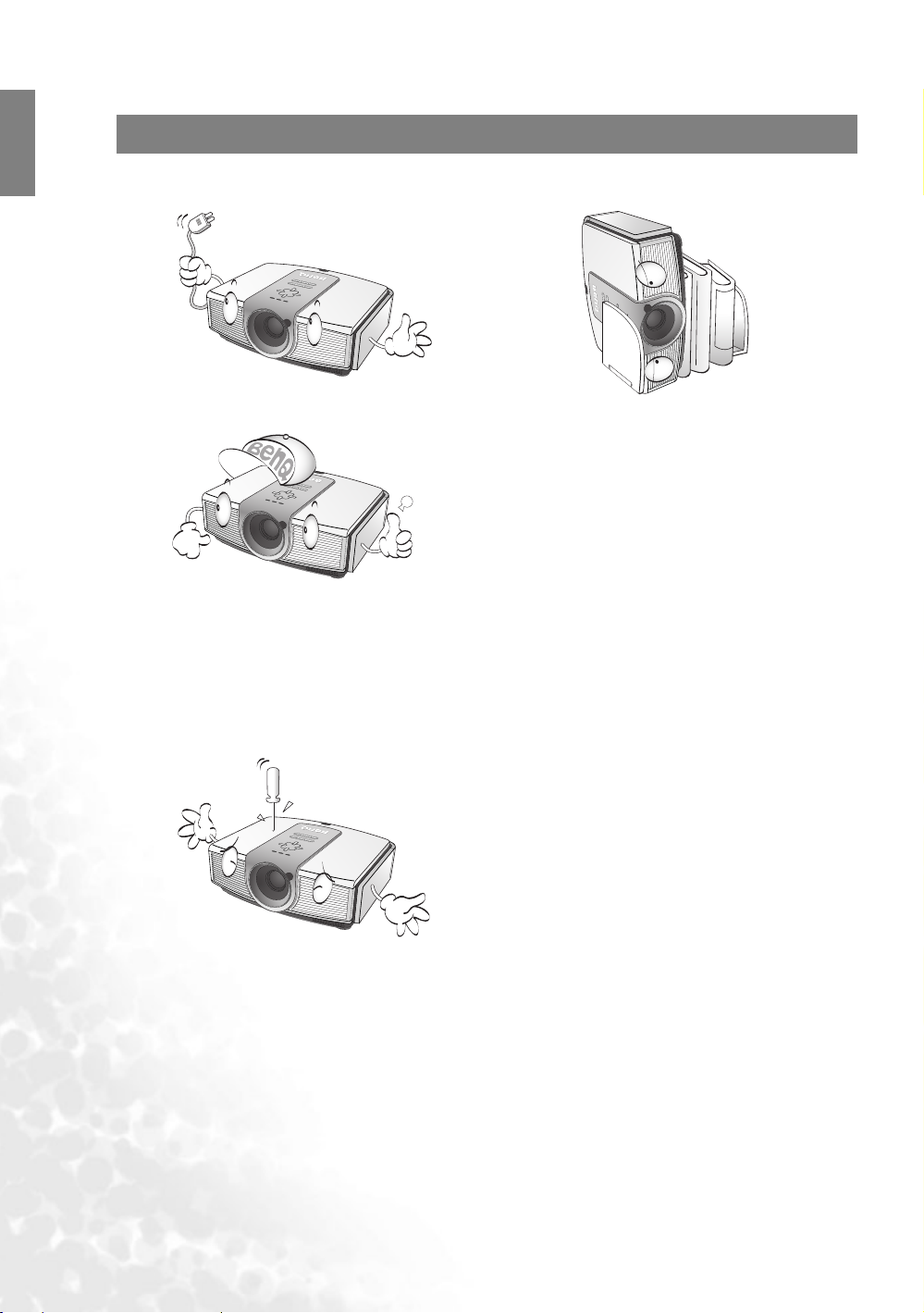
繁體中文
安全注意事項 ( 續 )
12. 投影機溫度未冷卻或插頭尚未拔下前,請勿
更換燈泡零件。
13. 如需服務或有關維修問題,請攜帶投影機洽
詢合格的維修人員。
14. 請勿打開投影機的機殼。機身內含有危險的
高電壓配件,萬一接觸人體時可能會造成電
擊死亡。使用者唯一可以自行維修之零件為
燈泡及空氣濾網,這些都有可移除的護蓋或
面板。請參閱第 34 頁。
在任何情況下,您都不可以開啟或移除其它
護蓋。有關維修問題,請洽詢合格專業的維
修人員。
15. 請勿將投影機直立。因投影機可能會不穩摔
落,導致人身傷害或投影機損壞。
8
安全、規範和法律資訊
Page 9
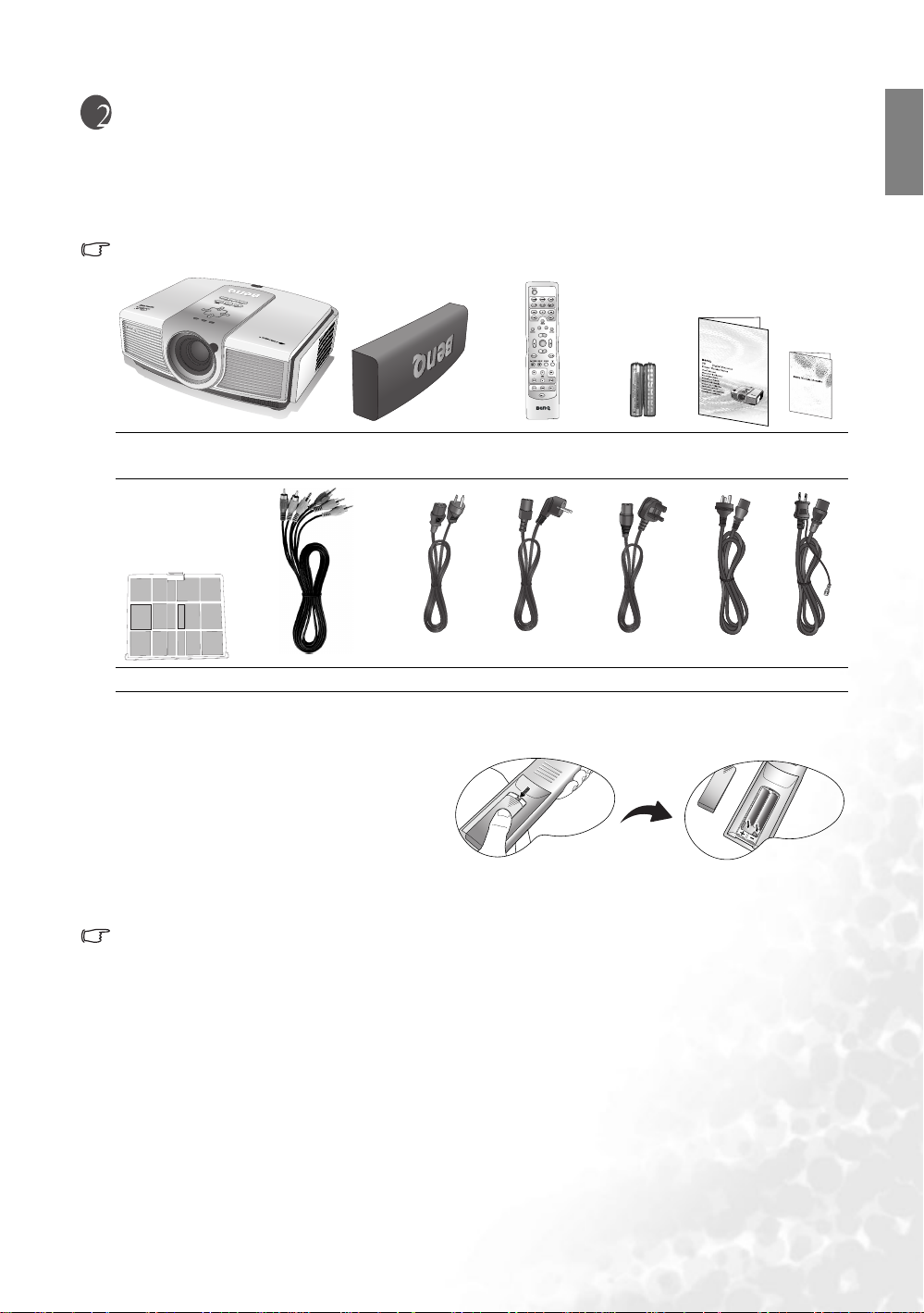
介紹
包裝盒內容
本投影機隨機附贈連接個人視訊及電腦設備所需之連接線。依地區不同,有些項目可能不包括在內。
請與購買本產品的經銷商聯絡。
有些配件可能依地區而異。
3
2
PE8720
1
ENTER
C
T
8720
PE8720
繁體中文
投影機 連接線面板
遙控器 電池 使用手冊 保證書
- 接頭護蓋
濾網
色差視訊線
美國 (110V) 歐洲 (220V) 英國 (240V)
電源線
澳洲 日本
遙控器電池
1. 若要開啟電池蓋,請將遙控器轉到背面,
按住蓋子上的防滑凹紋並依圖示箭頭向下
滑開蓋子。
2. 取出現有的電池 ( 若需要的話 ),並依電
池座底部的電極指示置入兩個新的 AAA 電
池。正極 (+) 對正極,負極 (-) 對負極。
3. 將蓋子對齊底座開口,將蓋子滑回適當的位置。當蓋子卡回原位即停止。
使用電池的注意事項
• 請勿將新舊電池混雜使用,或混合不同種類的電池。
• 避免將遙控器和電腦留在過熱或過濕的環境中,例如廚房、浴室、三溫暖、日光浴室或封閉的汽車
內。
• 請依照電池製造廠商的指示和您當地的環保法規來棄置用過的電池。
• 如果會有一段長時間不使用遙控器,請取出電池,以防止電池液滲漏而損害遙控器。
介紹
9
Page 10
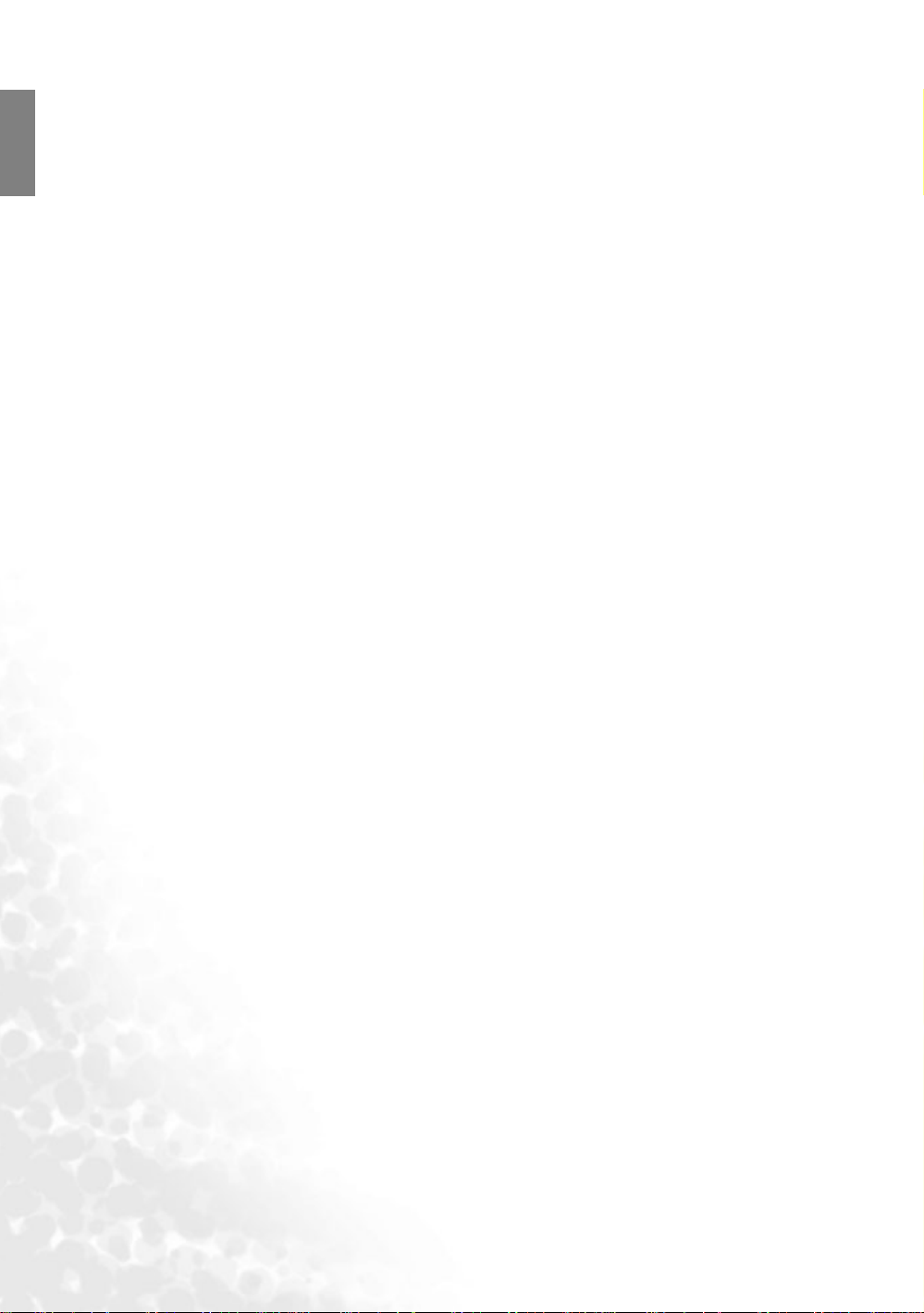
繁體中文
BenQ PE8720 投影機功能
• 最佳畫面品質
本單槍 Dark Chip 3 DLP™ 投影機擁有高解析度、最佳的家庭劇院亮度、超高對比度、鮮明的色
彩及豐富的灰階層次,帶來最佳的畫面品質。
• 超高對比度
本投影機使用伸縮光圈 C.A.T. 鏡頭,達到至少 4400:1 的對比度 ( 在高對比模式下最高可達
10000:1 )。
• 鮮明的色彩呈現
本投影機有 8 節點色輪,能夠產生較少節點色輪無法達到的真實顏色深度及範圍。
• 豐富的灰階
在黑暗的環境下檢視時,自動的 Gamma 控制提供絕佳的灰階顯示,清楚展現夜晚或黑暗場景
中的陰影。
• 動態效能
本型號投影機的重新整理速率最高可以達到 300 Hz,提供絕佳動態效能,並且會消除 DLP 投影
機的 「色彩抖動」或 「彩虹效應」。
• 超低噪音操作
本投影機的獨特冷卻系統設計,可以防止不必要的風扇噪音,同時標準模式的噪音低於 25dB,
靜音模式的噪音低於 23 dB。
• 封閉的光學引擎
本投影機的光學引擎使用高品質的 1:1.35x 鏡頭,以發揮最佳的光學效能。封閉的光線路徑可以
防止光線外洩,增加您在黑暗環境中的觀賞體驗,同時避免光線路徑髒污造成投影物件中惱人
的模糊影像及黑點。
• 伸縮鏡頭的偏移、對焦及縮放
遙控器可以用來調整垂直鏡頭的偏移、圖像對焦以及圖像縮放,所有動作都可以在舒服的位置
上就可以完成,尤其是投影機安裝在天花板或不方便調整控制面板時特別有用。
• 支援多種輸入與視訊模式
本投影機支援多種連接到視訊或 PC 設備的輸入模式,包括色差視訊、S-Video、複合視訊、
HDMI、RGBHD 以及一個輸出觸發器,能夠連接到自動的螢幕及環境光線系統。
• 數位電視相容性
本投影機與標準畫質電視 (SDTV) 480i、480p、576i 及高畫質電視 (HDTV) 576p、720p 及 1080i
格式相容,720p 格式提供真實的 1:1 影像呈現。
• 倍頻循序掃描 (3:2 NTSC Pull-Down)
本投影機使用 BenQ 的 Farouda DCDi 處理倍頻循序掃描專利技術,提供卓越的畫面比例及 Filmto-Video (3:2 pull-down) 轉換,呈現真實影像。
• PIP/POP 子母畫面功能
Picture-In-Picture (PIP) 及 Picture-On-Picture (POP) 的子母畫面功能可以在螢幕上同時顯示兩個
輸入畫面。
10
介紹
Page 11

投影機外視圖
正面 / 上面
PE8720
背面
9
底部 / 側面
10
11
繁體中文
1
2
3
4
5
6
7
8
1. 後方紅外線感應器
2. 控制面板
( 如需詳細資訊,請參閱第 12 頁。)
3. 對焦與縮放調整
4. 指示燈
5. 濾網架 ( 冷空氣輸入 )
6. 前方紅外線感應器
7. 投影鏡頭
8. 通風口 ( 熱空氣散熱 )
9. 接頭面板
( 如需更多資訊,請參閱底下內容 )
10. 主電源開關
11. 電源線插孔
接頭面板
19
13
13
15 17 18
HDHI
G/Y
B/P
16
Y
B/CB
P
P
R/CR
B/CB
R/P
R/CR
V
H
20
VIDEO
12V TRIGGER
21 22
S-VIDEO
1212
RS-232
14
12. 可調整腳座
13. 天花板安裝孔
14. Kensington 防盜鎖孔
15. HDMI 連接埠
16. 色差視訊輸入 (RCA)
支援 Y/P
17. 複合視訊輸入 (RCA)
18. S-Video 輸入 (mini DIN 4 針 )
19. 色差視訊輸入 (BNC)
支援 Y/P
20. RGB 高畫質輸入 (BNC)
支援 RGBHV 視訊或 PC 訊號
21. 12V DC 輸出端子
供安裝配件的服務人員使用,例如您購買
的電子螢幕或其它設備。
22. 適用無線遙控器之 RS-232C 連接埠
B/PR 或 Y/CB/CR 視訊訊號
B/PR, Y/CB/CR, 或 RGB 視訊訊號
介紹
11
Page 12
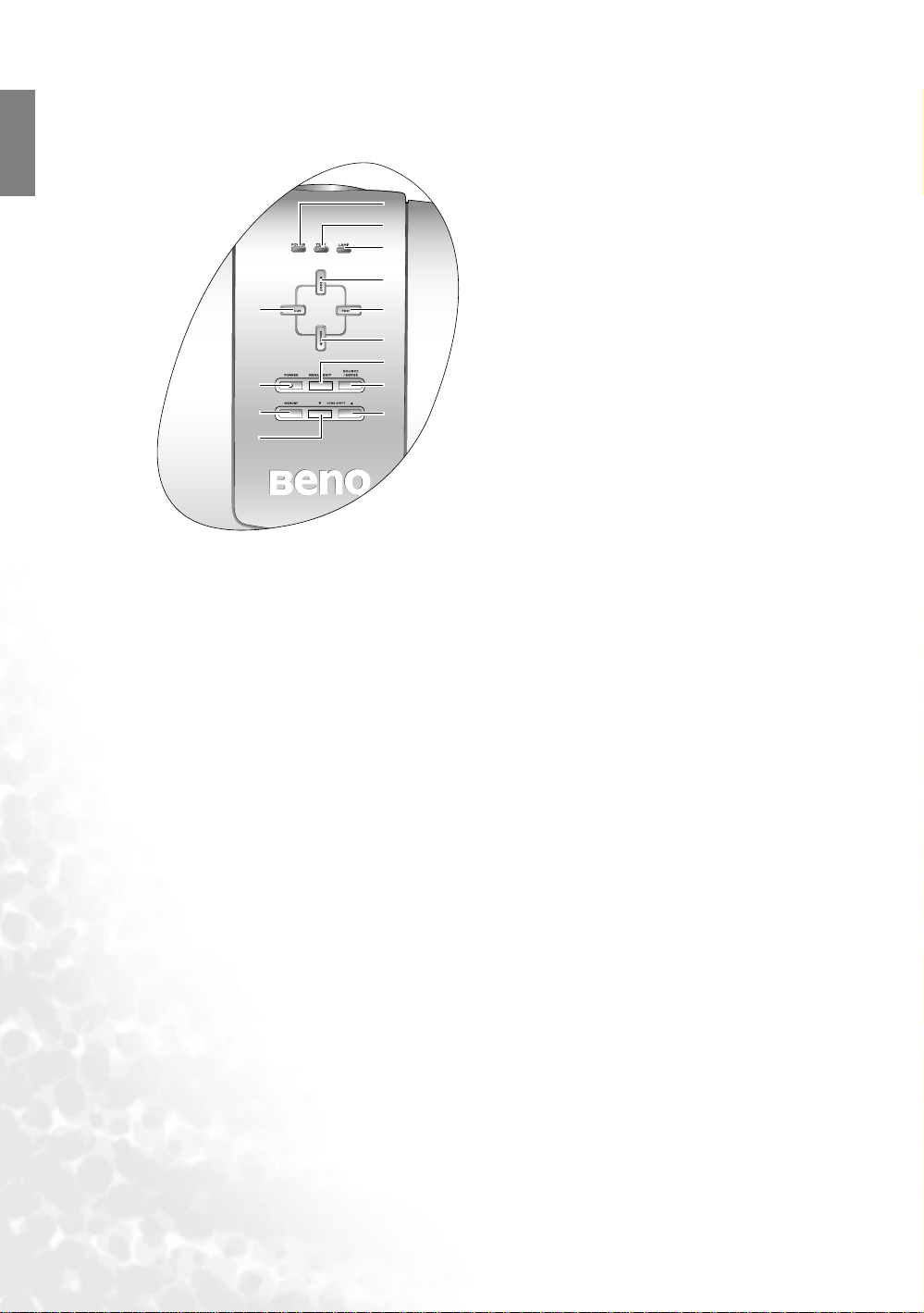
繁體中文
控制項與功能
控制面版
1
2
3
4
5
8
11
12
1. POWER ( 電源 ) 指示燈
投影機操作時指示燈會亮起或閃爍。如需詳細資
訊,請參閱第 35 頁。
2. TEMP ( 溫度 ) 警示燈
如果投影機溫度過高,燈會亮起或閃爍。如需詳
細資訊,請參閱第 35 頁。
3. LAMP ( 燈泡 ) 指示燈
燈亮起或閃爍,表示燈泡有問題。如需詳細資
訊,請參閱第 35 頁。
4. 放大 / 向上方向鍵 (c) 按鈕
與遙控器上的 Zoom ( 縮放 ) 及右方向鍵執行相同
動作。
放大所投射影像的尺寸。
當啟動 OSD 功能表時,將所選項目向上移動。
5. 拉近焦距 / 向左方向鍵 (e) 按鈕
與遙控器上的 Focus ( 焦距 ) 及左方向鍵執行相同
動作。
調整所投射影像的焦距。
移動焦距點靠近投影機。
當啟動 OSD 功能表時,將所選項目向左移動。
6. 拉遠焦距 / 向右方向鍵 (f) 按鈕
與遙控器上的 Focus ( 焦距 ) 及右方向鍵執行相同
動作。
調整所投射影像的焦距。
移動焦距點遠離投影機。
當啟動 OSD 功能表時,將所選項目向右移動。
6
7
9
10
13
7. 縮小 / 向下方向鍵 (d) 按鈕
與遙控器上的 Zoom ( 縮放 ) 及左方向鍵執
行相同動作。
縮小投射影像的尺寸。
當啟動 OSD 功能表時,將所選項目向下移
動。
8. POWER ( 電源 ) 按鈕
與遙控器上的 Power ( 電源 ) 按鈕執行相同
動作。
在待機與開啟間切換投影機。
當投影機是待機模式時,按一下即開啟投
影機。
當投影機開啟時,按兩下切換投影機到待
機模式。
如需詳細資訊,請參閱第 19、 23 與 35 頁。
9. MENU ( 功能表 ) / EXIT ( 退出 ) 按鈕
與遙控器上的 Menu ( 功能表 ) 及 Exit ( 退出
) 按鈕執行相同動作。
開啟 OSD 功能表。當啟動 OSD 功能表時,
離開並儲存功能表的設定。
10. SOURCE ( 訊號來源 ) / ENTER ( 輸入 ) 按鈕
與遙控器上的來源選擇
VIDEO、HDMI、RGB HD、SVIDEO) 及
Enter (
輸入) 按鈕執行相同動作。
依序切換輸入來源當啟動
開啟目前所選功能表項目。
如需詳細資訊,請參閱第25頁。
11. MEMORY ( 記憶 ) 按鈕
與遙控器上的 Memor y ( 記憶 ) 按鈕 (1、2、
3、預設 ) 執行相同動作。
依序呼叫預設值與使用者設定
1-3 預先儲存的記憶。 如需詳細資訊,
請參閱第 23 頁。
12. LENS SHIFT ( 鏡頭偏移 ) (-) 向下
與遙控器上的 Lens ( 鏡頭 ) 及向下方向鍵執
行相同動作。
依照投影機的方向調整垂直伸縮鏡頭,將
螢幕的影像向下移動。
13. LENS SHIFT ( 鏡頭偏移 ) (+) 向上
與遙控器上的 Lens ( 鏡頭 ) 及向上方向鍵執
行相同動作。
依照投影機的方向調整垂直伸縮鏡頭偏移,
將螢幕的影像向上移動。
(COMP1、COMP2
OSD
功能表時,
、
12
介紹
Page 13

遙控器
1. POWER ( 電源 ) 按鈕
在待機模式與開啟間切換投影機。
1
2
3
4
3
2
5
6
8
10
12
1
ENTER
7
9
C
T
11
13
14
9. EXIT ( 退出 ) 按鈕
退出並儲存使用 OSD 功能表所做的所有改變。如需詳細資訊,請參閱第 25 頁。
10. 畫面品質調整按鈕 ( 亮度、色彩、對比度、色調 ):
顯示設定列以調整適當的畫面品質。如需詳細資訊,請參閱第 26 頁。
11. IRIS ( 光圈 ) 按鈕
顯示設定列以調整伸縮鏡頭光圈。
12. 圖像視窗控制按鈕 (PIP、POP、+、-、ACTIVE)
分別按下 PIP 及 POP 按鈕來顯示 PIP 子母畫面或 POP 子母畫面、使用 ACTIVE 按鈕來切換主視窗
及子視窗或右視窗及左視窗,同時以 + 或 - 按鈕來調整目前啟用視窗的大小。請參閱第 22 頁。
13. 圖像增強按鈕 ( 縮放、焦距、鏡頭 )
顯示設定列以分別調整伸縮縮放、焦距與垂直鏡頭偏移的設定值。
14. LIGHT ( 燈光 ) 按鈕
開啟遙控器的背光約 10 秒。當背光開啟時,按下任何按鈕可以讓背光再延長 10 秒。再按一次
Light ( 燈光 ) 按鈕以關閉背光。
遙控器操作說明
• 請確認遙控器與投影機上的紅外線感應器之間,沒有放置任何可能會阻擋遙控器的紅外線傳輸到投
影機的東西。
• 遙控器的有效距離最多為 8 公尺,紅外線傳輸需在 45 度角以內。
當投影機是待機模式時,按一下即開啟投影機。
當投影機開啟時,按兩下切換投影機到待機模式。
如需詳細資訊,請參閱第 19、 23 與 35 頁。
2. 訊號來源選擇按鈕 (COMP1、COMP2、VIDEO、HDMI、RGB HD、
S-VIDEO)
選擇一個顯示的輸入來源。如需詳細資訊,請參閱第 27 頁。
3. 長寬比按鈕 (ANA、4:3、LB、WIDE、REAL)
選擇顯示的長寬比。如需詳細資訊,請參閱第 27 頁。
4. PRESET ( 預設 ) 按鈕
選擇一個預設模式 ( 劇院、家庭劇院、家庭聚會、照片、遊戲 )。
如需詳細資訊,請參閱第 20 頁。
5. MEMORY ( 記憶 ) 按鈕 (1、2、3 與預設 )
回復目前輸入來源儲存在 1、2、3 或原設定記憶位置的圖像設定。
如需詳細資訊,請參閱第 26 頁。
6. 方向鍵按鈕 ( 左 e,上 c,右 f,下 d)
按下方向鍵來移動目前 OSD 功能表的選項。如需詳細資訊,請參閱
第 25 頁。
7. ENTER ( 輸入 ) 按鈕
執行選擇的 OSD 功能表項目。請參閱第 25 頁。
8. MENU ( 功能表 ) 按鈕
開啟與關閉 OSD 功能表。請參閱第 25 頁。
繁體中文
最多 8 公尺
• 請務必瞄準投影機,不過大部分螢幕會將紅外線光束反射到投影機。
介紹
13
Page 14

繁體中文
安裝投影機
選擇一個合適的位置
本投影機設計可以下列四種方式安裝:
1. 螢幕前方的地板上 ( 正放前投 )
2. 螢幕前方的天花板 ( 倒吊前投 )
3. 螢幕後方的地板上 ( 正放後投 )
4. 螢幕後方的天花板 ( 倒吊後投 )
您可根據室內配置與個人喜好,決定安裝方式。請考量您螢幕的尺寸和位置、合適的電源插座位置、
投影機和其他設備之間的位置和距離。
1. 前方地板 ( 正放前投 ):
如果選擇此位置,投影機將放在螢幕前方的地板
上。這是放置投影機最普遍的方式,可提供快速
的安裝和可攜性。
3. 後方地板 ( 正放後投 ):
如果選擇此位置,投影機將放在螢幕後方的地板
上。
請注意此時需要一個專用的後方投影螢幕。
開啟投影機之後,請在 「設定」 > 「鏡射」功能
表中設定 「正放後投」。
2. 前方地板 ( 倒吊前投 ):
如果選擇此位置,投影機將懸吊在螢幕前方的天花
板上。
請向您的經銷商購買 BenQ 投影機天花板安裝工具
組,以便將投影機安裝在天花板上。
開啟投影機之後,請在 「設定」 > 「鏡射」功能表
中設定 「倒吊前投」。
4. 後方天花板 ( 倒吊後投 ):
如果選擇此位置,投影機將懸吊在螢幕後方的天花
板上。
請注意此安裝位置需要一個專用的後方投影螢幕,
並需要 BenQ 投影機天花板安裝工具組。
開啟投影機之後,請在 「設定」 > 「鏡射」功能表
中設定 「倒吊後投」。
14
安裝投影機
Page 15

取得喜好的投射影像尺寸
投影機鏡頭和螢幕的距離、縮放設定和視訊格式都會影響投射的影像尺寸。BenQ 分別為 16:9 和 4:3
的螢幕提供了尺寸表,可協助您找出適合您投影機的最佳位置。
1. 決定要使用的螢幕長寬比,16:9 ( 寬螢幕 ) 或 4:3 ( 標準螢幕 )。
2.
根據您的螢幕類型,請在底下的
安裝投影機時,讓它和螢幕的距離介於對照表中的 「
3. 決定投影機的高度。
本型號投影機在投影機鏡頭中心到投影影像邊緣角度之間有 120% 的垂直高度位移,如下表的 「位
移」欄位所示。PE8720 也有內建的伸縮垂直鏡頭偏移控制可進行微調。
16:9 寬螢幕的安裝方式
16:9
寬螢幕或
4:3
標準螢幕尺寸對照表中選取想要的 「
最小
」和 「
最大投影距離值
螢幕尺寸
」。
繁體中文
」。
天花板安裝方式
螢幕對角線
位移
高度
天花板
投影距離
鏡頭中心
螢幕
地板安裝方式
螢幕對角線
位移
高度
投影距離
螢幕
鏡頭中心
地板
16:9 ( 寬螢幕 ) 螢幕尺寸對照表
螢幕尺寸 ( 英吋 / 公分 ) 投影距離 ( 英吋 / 公分 ) 位移 ( 英吋 / 公分 )
對角線 寬度 高度
50 / 127 44 / 111 25 / 62 78 / 199 106 / 270 2.5 / 6.2 -27.0 / -68.5
60 / 152 52 / 133 29 / 75 94 / 239 128 / 324 2.9 / 7.5 -32.4 / -82.2
70 / 178 61 / 155 34 / 87 110 / 279 149 / 379 3.4 / 8.7 -37.8 / -95.9
80 / 203 70 / 177 39 / 100 126 / 319 171 / 433 3.9 / 10.0 -43.1 / -109.6
90 / 229 78 / 199 44 / 112 141 / 359 192 / 487 4.4 / 11.2 -48.5 / -123.3
100 / 254 87 / 221 49 / 125 156 / 400 213 / 541 4.9 / 12.5 -53.9 / -137.0
110 / 279 96 / 244 54 / 137 172 / 438 234 / 595 5.4 / 13.7 -59.3 / -150.7
120 / 305 105 / 266 59 / 149 188 / 478 256 / 649 5.9 / 14.9 -64.7 / -164.4
130 / 325 113 / 288 64 / 162 204 / 518 277 / 703 6.4 / 16.2 -70.1 / -178.1
140 / 356 122 / 310 69 / 174 220 / 558 298 / 757 6.9 / 17.4 -75.5 / -191.8
150 / 381 131 / 332 74 / 187 235 / 598 319 / 811 7.4 / 18.7 -80.9 / -205.5
160 / 406 139 / 354 78 / 199 251 / 638 341 / 865 7.8 / 19.9 -86.3 / -219.2
170 / 432 148 / 376 83 / 212 267 / 677 362 / 919 8.3 / 21.2 -91.7 / -232.9
180 / 457 157 / 398 88 / 224 282 / 717 383 / 973 8.8 / 22.4 -97.1 / -246.6
190 / 483 166 / 421 93 / 237 298 / 757 405 / 1028 9.3 / 23.7 -102.5 / -260.3
200 / 508 174 / 443 98 / 249 314 / 797 426 / 1082 9.8 / 24.9 -107.9 / -274.0
250 / 635 218 / 553 123 / 311 392 / 996 532 / 1352 12.3 / 31.1 -134.8 / -342.4
300 / 762 261 / 664 147 / 374 471 / 1195 639 / 1622 14.7 / 37.4 -161.8 / -410.9
上列數值只是近似值,可能會和實際的測量值有些許出入。本表只列出建議的螢幕尺寸。如果您的螢幕尺寸不在
表列內,請聯絡 BenQ 經銷商尋求協助。
最小距離
( 最大鏡頭 )
檢視此對照表可得知:如果將投影機鏡頭放在與螢幕相距 2 到 10.8 公尺的距離之間,您將得到 50 吋
(1.11 x 0.62 公尺 ) 到 200 吋 (4.43 x 2.49 公尺 ) 全螢幕的投射影像。
最大距離
( 最小鏡頭 )
上面 下面
安裝投影機
15
Page 16

繁體中文
4:3 標準螢幕的安裝方式
天花板安裝方式
螢幕對角線
位移
影像高度
天花板
投影距離
鏡頭中心
螢幕
地板安裝方式
螢幕對角線
影像高度
螢幕
鏡頭中心
位移
投影距離
地板
4:3 ( 標準螢幕 ) 螢幕尺寸對照表
螢幕尺寸 ( 英吋 / 公分 ) 投影距離 ( 英吋 / 公分 ) 位移 ( 英吋 / 公分 )
對角線 寬度 高度
50 / 127 40 / 102 30 / 76 72 / 184 98 / 249 3.0 / 7.6 - 33.0 / -83.8
60 / 152 48 / 122 36 / 91 87 / 221 117 / 298 3.6 / 9.1 -39.6 / -100.6
70 / 178 56 / 142 42 / 107 102 / 258 137 / 348 4.2 / 10.7 -46.2 / -117.3
80 / 203 64 / 163 48 / 122 116 / 294 157 / 398 4.8 / 12.2 -52.8 / -134.1
90 / 229 72 / 183 54 / 137 130 / 331 176 / 448 5.4 / 13.7 -59.4 / -150.9
100 / 254 80 / 203 60 / 152 145 / 368 196 / 497 6.0 / 15.2 -66.0 / -167.6
110 / 279 88 / 224 66 / 168 159 / 405 215 / 547 6.6 / 16.8 -72.6 / -184.4
120 / 305 96 / 244 72 / 183 174 / 442 235 / 597 7.2 / 18.3 -79.2 / -201.2
130 / 325 104 / 264 78 / 198 188 / 478 254 / 646 7.8 / 19.8 -85.8 / -217.9
140 / 356 112 / 284 84 / 213 203 / 515 274 / 696 8.4 / 21.3 -92.4 / -234.7
150 / 381 120 / 305 90 / 229 217 / 552 294 / 746 9.0 / 22.9 -99.0 / -251.5
160 / 406 128 / 325 96 / 244 232 / 589 313 / 796 9.6 / 24.4 -105.6 / -268.2
170 / 432 136 / 345 102 / 259 247 / 626 333 / 845 10.2 / 25.9 -112.2 / -285.0
180 / 457 144 / 366 108 / 274 261 / 662 352 / 895 10.8 / 27.4 -118.8 / -301.8
190 / 483 152 / 386 114 / 290 275 / 699 372 / 945 11.4 / 29.0 -125.4 / -318.5
200 / 508 160 / 406 120 / 305 290 / 736 392 / 995 12.0 / 30.5 -132.0 / -335.3
250 / 635 200 / 508 150 / 381 362 / 920 489 / 1243 15.0 / 38.1 -165.0 / -419.1
300 / 762 239 / 610 180 / 457 435 / 1104 587 / 1492 18.0 / 45.7 -198.0 / -502.9
上列數值只是近似值,可能會和實際的測量值有些許出入。本表只列出建議的螢幕尺寸。如果您的螢幕尺寸不在表
列內,請聯絡 BenQ 經銷商尋求協助。
最小距離
( 最大鏡頭 )
檢視此對照表可得知:如果將投影機的鏡頭放在與螢幕相距 2.44 到 10.32 公尺的距離之間,您將得到
50 吋 (1.02 x 0.76 公尺 ) 到 200 吋 (4.06 x 3.05 公尺 ) 的投射影像。
最大距離
( 最小鏡頭 )
上面
下面
投影鏡頭垂直偏移
垂直鏡頭偏移控制提供安裝投影機時的彈性。它能讓投影機放置在
比投影影像最頂端稍微上面或下面一點。
鏡頭偏移 (位移) 是以投影影像高度的百分比表示。這是測量投影影
像的垂直中心位移所得到的。
PE8720
配備有
+ 120%
的垂直鏡頭偏
移。您可以依照喜好的影像位置,在允許的範圍內向上或向下偏移投
影鏡頭。當您按下遙控器上的「LENS (
「
LENS SHIFT (
鏡頭偏移)」按鈕 (c 或 d)
鏡頭)」
按鈕或投影機上的
後,調整列會顯示在螢幕上。
若要調高投影影像,按下投影機上的 「Lens Shift ( 鏡頭偏移 ) c」按鈕或是遙控器
上的 c 按鈕。
若要調低投影的影像,按下投影機上的 「Lens Shift ( 鏡頭偏移 ) d」按鈕或是遙控
器上的 d 按鈕。
16
安裝投影機
120%
100%
0
-100%
-120%
c
鏡頭偏移
d
Page 17

連接視訊設備
您可以將投影機連接到各種視訊設備,例如:VCR 、DVD 播放機、數位調諧器、有線或衛星解碼器、
遊戲機或數位相機。您也可以將投影機連接到桌上型或筆記型電腦,或麥金塔蘋果電腦。但是,它沒
有內建喇叭,且不能連接到音訊設備。
本投影機可以使用不同的連接線,同時連接多種視訊設備。您需要做的就是選擇適當的輸入設備讓投
影機顯示。
將訊號來源連接到投影機時,請務必:
1. 關閉所有裝置的電源,再進行連接。
2. 每一種訊號來源請使用正確的連接線與合適的插頭。
3. 確認所有的連接線插頭都能穩固的接在設備插孔上。
請注意,並不是所有出現在下面連接圖示的連接線都隨附在本投影機內 ( 有關包裝盒內容,請參閱第 9 頁 )。
其它連接線請向電子用品店購買。
連接電腦
用 VGA-B NC 連接線連接投影機及電腦。
桌上型或筆記型電腦
繁體中文
從音訊輸出端子
VGA-BNC 線
如果選定的視訊影像在投影機電源開啟後並未顯示,但已選取正確的視訊來源裝置,請檢查視訊來源是否已開啟
並運作正常。此外也請檢查訊號線是否已正確接妥。
有許多筆記型電腦在連接投影機時,並未打開其外部視訊連接埠。通常按 FN + F3 或 CRT/LCD 鍵等組合鍵可以
開啟 / 關閉外部顯示。在筆記型電腦上找標示 CRT/LCD 的功能鍵,或有螢幕符號的按鍵。同時按住 FN 及標示的
功能鍵。請參考您筆記型電腦的使用手冊,以了解組合鍵的使用方式。
至音訊輸入端子
連接視訊設備
17
Page 18

繁體中文
連接視訊輸入
連接 HDMI 裝置
當您連接投影機及 HDMI 裝置時,您需要一條 HDMI 連接線。HDMI ( 高畫質多媒體介面 ) 支援相容裝
置間的未壓縮視訊資料傳輸,例如,DTV 調諧器、DVD 播放機及單一連接線的顯示裝置。它提供了純
數位影音的體驗。
HDMI 裝置:DVD 播放機、數位調諧器等。
從音訊輸出端子
HDMI 連接線
至音訊輸入端子
您同時需要連接另一條音源線到適合的擴大機。
連接色差視訊裝置
請確定將連接線連接到相同顏色的端子。
AV 設備:DVD 播放機、數位調諧器等。
從音訊輸出端子
色差線
RCA 類型的色差視訊插孔使用在連接視訊輸出裝置。如果您有 BNC 類型的色差視訊連接線,您可以另
外透過 BNC 色差視訊插孔連接。
您同時需要連接另一條音源線到適合的擴大機。
至音訊輸入端子
連接 S-video 或視訊裝置
從音訊輸出端子
S-Video 連接線
視訊線
在同一個裝置中,您只需要連接 S-Video 或複合視訊連接線,請勿同時連接這兩條連接線。您同時需要
連接另一條音源線到適合的擴大機。
18
連接視訊設備
至音訊輸入端子
Page 19

使用投影機
前置作業
1. 插上電源並開啟所有已連接的裝置。
2. 若尚未連接電源,請將所附的電源線插入投影機後面的電源插孔,
然後開啟投影機的電源開關。
3. 將電源線插到牆上的插座,( 必要的話 ) 開啟牆上插座的開關。
開啟投影機電源
執行下列步驟。
1. 開啟主電源開關開始供電後,請確認 「Power ( 電源 ) 」指示燈是亮
橘色燈。
2. 按住投影機或遙控器上的 「POWER ( 電源 )」按鈕,開啟投影機。
投影機暖機時不會對任何指令有回應。
3. 暖機時,風扇啟動並運作,且螢幕會出現幾秒鐘的開機畫面。
4. 在投影機辨認輸入訊號時,螢幕會出現 「Searching...」。這個訊息要
等到偵測到可用的訊號時才會消失在螢幕上。
5. 如果輸入訊號的水平頻率超過投影機範圍,螢幕會出現 「Unsupported timing」。這個訊息要等到
您變更輸入訊號到適當的訊號來源後,才會消失在螢幕上。
繁體中文
選擇輸入的視訊來源
本投影機可以同時連接多種視訊設備。若要選擇一個輸入訊號,請按遙控
器上的 「Source ( 來源 )」按鈕,或按投影機上的 「SOURCE ( 來源 ) /
ENTER ( 輸入 )」按鈕,依序尋找可能的訊號來源
• 當投影機一開啟時,它會試著重新連接上次投影機關機前正在使用的輸
入來源。
• 若您要使用 PIP 或 POP 功能的詳細資訊,請參閱第 22 頁。
調整投影的影像
調整投影的角度
投影機底部有四個調整腳座。調整腳座可以用來改變投影的角
度。適度向內或向外旋轉調整腳座以瞄準及對齊投影角度。
如果螢幕與投影機彼此並未垂直,投影的影像會發生垂直方向的梯形失
真。如果要解決這個問題,請在 「設定」功能表中調整 「梯形修正」的
數值。
使用投影機
19
Page 20

繁體中文
C
T
微調影像尺寸和清晰度
1. 使用縮放按鈕,將投射的影像調整成您需要的
尺寸。當您按下 「ZOOM ( 縮放 )」按鈕,調整
列 「 」會顯示在螢幕上。
縮放 ef
ef
若要放大投影的影像,按下投影機上的 c 按鈕或
是遙控器上的 f 按鈕。
若要縮小投影的影像,按下投影機上的 d 按鈕或
是遙控器上的 e 按鈕。
2. 接著使用焦距按鈕,讓影像更清晰。當您按下
「FOCUS ( 焦距 )」按鈕,調整列
「 」會顯示在螢幕上。要更進一
焦距
步的調整影像清晰度,請按下投影機或遙控器上
的 e 或 f 按鈕。
將影像最佳化
如果要將影像最佳化,請使用遙控器或 OSD 功能表。如需 OSD 功能表的操作方式,請參閱第 25 頁。
下列步驟是選擇性的。您並不需要遵循每個步驟。它取決於您想要的影像品質而定。
1. 選擇一個預設模式
在遙控器或
輸入有
• 預設劇院模式:有平衡的色彩飽和度及對比度,以及較低的亮度。這是最
適合在全暗的環境中欣賞電影 ( 就像在電影院一樣 )。
• 預設家庭劇院模式:比劇院模式的亮度亮一點,適合使用在有微亮燈光的
房間。
• 預設家庭聚會模式:此模式的亮度增強,適合使用在一般燈光亮度的房
間。適合看電視節目、玩視訊遊戲或是看較亮的電影。
• 預設照片模式:設計用來在起居室觀賞數位照片。
• 預設遊戲模式:適合在明亮的起居室內玩視訊遊戲。
「圖像設定」>「預設模式」
5
個模式。這些模式包括適合不同的投影情況的預設值,說明如下:
功能表上選取一個預設模式。每種
2. 選擇長寬比
長寬比是影像寬度與高度的比例。數位電視通常是使用 16:9 寬螢幕 ( 投影機
的預設值 ),大部分類比電視訊號與 DVD 則是使用 4:3 標準螢幕。
隨著數位訊號處理的誕生,數位顯示裝置如本投影機等,可以各種不同的
比例不斷延伸及縮放輸出的影像,其變化比例比影像輸入來源還要多樣。
影像可以線性的方式延伸,整個影像會依比例延伸,或者依非線性的方式
延伸,則影像會變形。
您可以使用遙控器上的 「
「顯示設定」
>
「長寬比」 來變更投影影像的比例 (不論來源的長寬比為何)。
選擇適合視訊訊號格式的長寬比以及您的顯示需求。有
Aspect (
長寬比)」按鈕或
OSD
功能表中的
5
種長寬比可以使用:
3
2
1
ENTER
C
T
SIZE
20
使用投影機
Page 21

在底下的圖片中,黑色的部份是非影像顯示的區域,白色部份是影像顯示的區域。
1. 寬景:調整影像讓它以
16:9 寬螢幕的長寬比顯示
在螢幕的中間。
2. 4:3:調整影像讓它以 4:3
標準螢幕的長寬比顯示在
螢幕的中間。
3. 信箱口放大:以上下留黑
邊的格式放大影像,讓影像
以 16:9 寬螢幕長寬比的全
螢幕格式顯示。影像上面及
下面的部份都會被裁切掉。
4. 非線性:將 4:3 長寬比的影像以非線性的方
式向水平方向放大,使其適合 16:9 全螢幕
顯示。它只延伸影像的右邊及左邊的,中
間部份不做改變。
5. 原像:將輸入的訊號以一比一對應呈現,
不調整螢幕中間所顯示的影像。
繁體中文
「寬景」
的高度延伸至整個投影高度,來源影像的寬度延展至整個投影寬度。依照來源影像的原始長寬比不
同,投影的長寬比也會改變。寬景最適合原來就是
長寬比。
「
「信箱口放大」
幕。這樣會讓影像高度超過可以顯示的範圍,因此在投影的頂端及底部會流失部分影像
適合顯示以信箱口放大格式播出的電影
「非線性」
中心部份變形。這適合在您想將
些寬螢幕的電影被製作成將寬度壓縮到
度。
「原像」的設定是將影像以一比一對應呈現,不調整或變更投影中心的大小。這最適合使用電腦或
RGBHD 輸入來源時。
的設定是以線性的方式延伸及重新調整,只是它將垂直及水平維度分開調整。它將來源影像
16:9
的影像,例如高畫質電視等,因為不用再改變
4:3」的設定最適合
的設定是以非線式的方式水平延伸影像,也就是影像的邊緣比中心延伸更多,以避免影像的
4:3
的影像,例如標準畫質的電視及
的設定是將影像同時以依垂直及水平的比例調整大小,從
(
頂端跟底部會有黑邊)。
4:3
影像寬度延伸成為
4:3
,這樣的電影最好可以使用非線性設定將它延伸成為原始的寬
4:3 的 DVD
16:9
影像寬度時使用。它的高度不會改變。有一
電影等,因為不用再改變長寬比。
4:3
調整成
16:9
,且中心對準螢
(
無法顯示)。這
3. 調整對比度
對比度是測量可以顯示出來的最亮的白色與最暗的黑色之間的差距。本投影機有很高的對比度,可以
呈現細緻的顏色內容,這是一般低對比度投影機無法做到的。您可以調整對比度,讓室內可能影響顏
色細節的部份依照環境光線條件調整。若要手動調整對比度,按下遙控器上的 「IRIS ( 光圈 )」按
鈕。當您按下按鈕後,螢幕上會出現調整列 「 」。若要減少對比並增
加亮度,按下遙控器上的 e 按鈕或功能表上的 「進階設定」 --> Advanced - 30 step IRIS。若要增加對
比並減少亮度,按下遙控器上的 f 按鈕或功能表上的 「進階設定」 --> Advanced - 30 step IRIS。
4. 其它調整
您可以使用遙控器或 「圖像設定」功能表來調整亮度、對比度、色彩及色調的設定。
有些圖像調整功能僅適用於某些輸入連接埠正在使用時。無法使用的調整功能並不會出現在螢幕上。
使用投影機
21
Page 22

繁體中文
SIZE
SIZE
同時顯示多個影像
依據其顯示模式可區分為兩種輸入群組:
視訊群組:視訊及 S-Video 輸入。
圖像群組:色差輸入 1 及 2、RGBHD 及 HDMI 輸入。
PIP 功能可以讓投影機在一個視訊群組輸入裡面顯示一個圖像群組的輸入 ( 主:V、子:G),或在一個
圖像群組輸入裡面顯示一個視訊群組的輸入 ( 主:G、子:V)。
POP 功能可以讓投影機同時顯示一個 「圖像群組」的輸入及一個 「視訊群組」的輸入 (G <=> V 或 V
<=> G)。
如果您要同時看到 2 個不同的輸入訊號的影像,請參照下面步驟以顯示第二個影像。
1. 按遙控器的 「Source ( 來源 )」按鈕選擇一個輸入來源。
2. 按遙控器上的 PIP 或 POP 按鈕。
3. 用遙控器選擇第二個訊號輸入。
4. 您可以重覆按 PIP 或 POP 按鈕以選擇影像對應的位置
( 主:V、子:G 或主:G、子:V,G <=> V 或 V <=> G)。
5. 按遙控器上的 「ACTIVE ( 啟用 )」按鈕以切換兩個視窗中的作用視窗。在作用視窗中,您可
以調整輸入訊號的各種設定。
6. 按 + 或 - 調整 PIP 視窗的尺寸。
7. 按方向鍵按鈕 (c/e/d/f) 調整 PIP 視窗的位置。
8. 選擇 「PIP 關閉」或 「POP 關閉」以關閉 PIP 或 POP 功能。
PIP ---
子視窗
主視窗
POP ---
左視窗
右視窗
將投影機功能表的顯示個人化
您可根據個人喜好來設定 OSD 功能表。這些設定並不會影響到投影設定、操作或效能。
• 「設定」功能表中的 「語言」可將 OSD 功能表設成您熟悉的語言。
• 「選項」功能表中的 「背景顏色」可以設定投影機的背景顏色成為紫色、黑色或白色。
• 「選項」功能表中的 「OSD 關閉時間 ( 秒 )」可以設定當您按下最後一個按鈕之後,OSD 持續顯示
的時間長度。
• 「選項」功能表中的 「睡眠計時器 ( 分 )」可以設定投影機自動關閉的時間長度。
•
「選項」
22
功能表中的「OSD
使用投影機
位置(水平)」及「
OSD
位置(垂直)」
可以調整
OSD
在螢幕上的位置。
Page 23

儲存並載入視訊記憶
ENTER
1
2
3
• 按遙控器上的視訊記憶按鈕或投影機上的 「MEMORY ( 記憶 )」 c 按鈕
直接呼叫設定。
• 共有 4 種視訊記憶設定:MEMORY 1 ( 記憶 1)、MEMORY 2 ( 記憶 2)、
MEMORY 3 ( 記憶 3) 及 DEFAULT ( 預設 )。DEFAULT ( 預設 ) 按鈕可以
用來回復目前輸入來源的預設設定。
• 如需儲存使用者記憶的資訊,請參閱第 29 頁。
關閉電源
若要關閉投影機,按投影機或遙控器的 「POWER ( 電源 )」按鈕,
然後會出現警示訊息。再按一次 「POWER ( 電源 )」。
• Power ( 電源 ) 指示燈會閃綠燈,然後風扇會運作大約 2 分鐘以冷卻
燈泡。在冷卻過程完成之前,投影機不會執行任何命令。
• 在冷卻過程完成後,風扇會停止,Power ( 電源 ) 指示燈會出現穩定
的橘色燈。
• 如果長時間不使用投影機,請關閉主電源,然後將拔掉插座上的電
源線。
繁體中文
使用投影機
23
Page 24

繁體中文
功能表
OSD 功能表結構
圖像設定 對比度 預設劇院模式
顯示設定 長寬比 寬景
Options
Setup
亮度 預設家庭劇院模式
色彩 預設家庭聚會模式 原始燈泡色溫
色調 預設照片模式 暖色
濾波器 預設遊戲模式 正常
銳利度 冷色
預設模式 色溫
進階圖像設定 色彩增強 紅色
儲存設定
載入設定
PIP
PIP 控制
POP V <=> G
POP 控制
輸入來源
電腦 & 色差輸入 YPbPr 調整
背景顏色
OSD 關閉時間 ( 秒 )
睡眠計時器 ( 分 )
OSD 位置 ( 水平 )
OSD 位置 ( 垂直 )
重設設定 載入原設定
語言
鏡射
高海拔 正常 正放前投
黑階 正放後投
梯形修正 倒吊後投
畫面 格線
燈泡 燈泡類型
濾網 濾網使用時間 燈泡使用時間
載入最愛色彩空間 綠色
至使用者記憶 1
至使用者記憶 2
至使用者記憶 3
4:3
信箱口放大 原設定
非線性
原像
主視窗
子視窗
右視窗
左視窗
Video
Graphics RGBHD
頻率
相位
水平位置
垂直位置
自動 繁體中文
紫色
黑色
白色
高 倒吊前投
顏色橫列
燈泡使用時間
重設燈泡計時器
重設濾網計時器 燈泡剩餘時間比例
使用者 1
使用者 2
藍色
黃色
白色
最愛色彩空間 1
最愛色彩空間 2
最愛色彩空間 3
預設色彩空間
使用者記憶 1
使用者記憶 2
使用者記憶 3
主:V,子:G
主:G,子:V
PIP 關閉
G <=> V
POP 關閉
Video
S-Video
色差輸入 1
色差輸入 2
HDMI
English
FRANÇAIS
ESPAÑOL
DEUTSCH
ITALIANO
ᖎវ
Nederlands
日本語
русская
0 IRE
7.5 IRE ( 原設定 )
250W
200W
24
功能表
Page 25

繁體中文
C
T
ENTER
1
2
3
進階設定
進階 - 30 step IRIS
靜音模式
邊緣最佳化 原始燈泡色溫
清晰度控制 暖色
白平衡微調 正常
3D 色彩管理
使用功能表
本投影機配備 OSD 功能表,可以進行各種調整及設定。
功能表有 8 種語言。如需詳細資訊,請參閱第 24 頁。
色溫資訊
RGB 增益
RGB 位移
儲存色溫至使用者 1
儲存色溫至使用者 2
主要色彩 紅色
濃度 黃色
色調 綠色
飽和度 青色
儲存到最愛色彩空間 1
儲存到最愛色彩空間 2
儲存到最愛色彩空間 3
載入預設色彩空間
使用者 1
使用者 2
冷色
紅色增益
綠色增益
藍色增益
紅色位移
綠色位移
藍色位移
藍色
洋紅色
以下範例說明梯形修正的調整方法。
1. 按 「MENU( 功能表 ) / EXIT ( 退出 )」按鈕可開啟
4. 按 e 或 f 調整梯形修正值。
OSD 功能表。
2.用 e 或 f 選擇「設定」
/ ENTER (
輸入)」
3. 使用 c 或 d 選擇 「梯形修正」。
,然後按「SOURCE (
。
來源
)
5. 按 「MENU ( 功能表 ) / EXIT ( 退出 )」按
鈕兩次 * 以退出並儲存設定。
* 按第一次將帶您回到子功能表,按第二次則關閉
OSD 功能表。
功能表
25
Page 26

繁體中文
圖像設定功能表
圖像設定功能表讓您可以對投影影像品質進行微調。
在做調整之前,建議您先在這個功能表中選一個喜好的預設模式,預設模式已經因應不同燈光環境及
簡報目的預先設定好特定的數值。
1. 對比度:調整影像的明暗差異程度。數值愈
大,對比度愈大。
-30
50
+70
2. 亮度:調整影像亮度。數值愈大,影像愈明
亮。數值愈小,影像則愈暗沈。調整此控制
項,讓影像的黑色區域依然顯示成黑色,但
黑色區域中的細節更清晰可見。
3. 色彩:增加或減少影像的色彩濃度。數值愈
-30
50
+70
大,色彩更鮮明。
4. 色調:調整影像的色調。數值愈大,影像愈偏綠色調。數值愈小,影像愈偏紫色調。
5. 濾波器:開啟或關閉視訊或資料濾波器。濾波器可以降低影像中的雜訊,讓影像更清晰。設定值
愈高,雜訊愈少。
6. 銳利度:調整影像的銳利度。數值愈大,影像更清晰。
7. 預設模式:預設模式可以讓您將投影機的影像設定最佳化,以符合程式類型。如需詳細資訊,
請參閱第 20 頁。
8. 進階圖像設定
• 色溫:您可以從使用者 1、使用者 2、原始燈泡色溫、暖色、正常及冷色中選擇喜好的色溫。如
需儲存色溫至使用者 1 及使用者 2 的詳細資訊,請參閱第 29 頁。
• 色彩增強
紅色: 單獨調整紅色色調。
設定值愈高,影像中紅色的濃度愈大。
綠色: 單獨調整綠色色調。
設定值愈高,影像中綠色的濃度愈大。
藍色: 單獨調整藍色色調。
設定值愈高,影像中藍色的濃度愈大。
黃色: 單獨調整黃色色調。
設定值愈高,影像中黃色的濃度愈大。
白色: 調整白色亮度。
• 載入最愛色彩空間:從最愛色彩空間 1、2、3 或預設色彩空間中調整您喜好的顏色。 最愛色彩
空間 1、2 或 3 可以在 「進階設定」 > 「3D 色彩管理」功能表中設定。 有關設定畫面顏色品質
的操作方式 ,,請參閱第 29 頁。
9. 儲存設定:有 3 組視訊記憶可以讓使用者儲存設定,包括所有在 「圖像設定」功能表的項目。每
一個輸入來源最多可以儲存 3 組使用者記憶。
• 如果要儲存設定:
i.) 將 「圖像設定」功能表中的項目調整到喜好的數值。
ii.) 選擇 「儲存設定」,按 「ENTER ( 輸入 )」。
iii.)
選擇
「至使用者記憶 1」、「至使用者記憶 2」或「至使用者記憶 3」
,再按「ENTER (
輸入)」
以儲存設定。
iv.) 如果要退出 OSD,按 「EXIT ( 退出 )」。
10. 載入設定:從 3 組使用者記憶或預設設定中載入 1 組設定。
26
功能表
Page 27

顯示設定功能表
使用這個功能表設定投影機顯示影像的方式。
1. 長寬比:不同的視訊訊號可以選擇不同的長寬比。如需詳細資訊,請參閱第 20 頁。
2. PIP
主:V、子:G:在一個 「視訊群組」輸入裡面顯示一個 「圖像群組」的輸入。
主:G、子:V:在一個 「圖像群組」輸入裡面顯示一個 「視訊群組」的輸入。
PIP 關閉:關閉 PIP 功能。
3. PIP 控制:設定主視窗或子視窗為作用視窗,才能對作用視窗進行調整。
4. POP
G <=> V:在螢幕左邊顯示 「圖像群組」輸入,螢幕右邊顯示 「視訊群組」輸入。
V <=> G:在螢幕左邊顯示 「視訊群組」輸入,螢幕右邊顯示 「圖像群組」輸入。
POP 關閉:關閉 POP 功能。
5. POP 控制:設定右視窗或左視窗為作用視窗,才能對作用視窗進行調整。
6. 輸入來源:選擇要顯示成為 PIP 或 POP 影像的輸入訊號。
視訊 ---
• 視訊:複合視訊訊號。
• S-Video:S-Video 視訊訊號。
圖像 ---
• RGBHD:DTV RGBHD 訊號輸入
• 色差 1 及 2:色差 Y/CB/CR 及 Y/PB/PR 輸入
• HDMI
PIP 或 POP 功能啟用時,萬一影像有晃動的情形,我們建議您變更輸入訊號。影像晃動可能是由於 Y/CB/CR 與
視訊或 Y/C
7. PC 及色差 YPBPR 微調:以下設定僅適用於選擇 PC 或 DTV RGB 訊號。
B/CR 與 S-Video 的組合所造成。
• 頻率:調整擷取輸入訊號的取樣時脈的頻率。
• 相位:調整時脈的相位。
• 水平位置:調整影像的水平位置。
• 垂直位置:調整影像的垂直位置。
• 自動:自動調整相位及頻率。
繁體中文
選項功能表
此功能表可以設定投影機的通用選項。
1. 背景顏色:讓您選擇當偵測不到輸入訊號時所顯示的螢幕背景顏色。
2.
OSD
關閉時間 (秒):設定在最後一次按下操作鈕後,
3. 睡眠計時器 ( 分 ):設定自動關機的計時器。計時器可以設定的數值介於 10 分鐘到 3 小時之間。
4. OSD 位置 ( 水平 ):調整 OSD 的水平位置。
5. OSD 位置 ( 垂直 ):調整 OSD 的垂直位置。
6. 重設設定:將所有目前來源的影像設定還原成出廠預設值。
OSD
顯示的時間長度。範圍是從
5 秒到 60
功能表
秒。
27
Page 28

繁體中文
設定功能表
此功能表包括基本影像設定時所需要的項目。
1. 語言:設定 OSD 功能表的語言。
2. 鏡射:投影機可以安裝在天花板或螢幕後,也可以使用鏡射功能。共有 4 種可選擇的設定。如果
您必須將投影機安裝在天花板上,請洽詢經銷商,以取得天花板安裝支架。如需詳細資訊,請參
閱第 14 頁。
3. 高海拔:本項目是設計給在惡劣環境,例如高溫或高海拔等,使用投影機的人。當您的環境高於
3000 英呎或超過 40°C,我們建議您選擇是。
選擇是的情況下,操作時可能會造成較高分貝的噪音,這是由於增加風扇轉速以便強化整體的
冷卻系統及效能。
若您在除了上述以外的其它惡劣環境下使用投影機,可能會出現自動關機的現象,這是為了防
止投影機過熱所做的保護設計。如果有這樣的情況,您應該切換到 「是」的選項以解決自動關
機的現象。然而,這並不表示本投影機可以在任何險峻或惡劣的環境下操作。
4.
黑階
:灰階視訊訊號的測量單位是
到
100 IRE (白)
IRE (
白)。我們建議您檢查輸入來源,看它是
,在其它使用
5. 梯形修正:調整因投影角度所造成的梯形失真。最高可以調整 ± 12 度。
6. 畫面:畫面會以 「顯示設定」功能表中的 「長寬比」所設定的長寬比來顯示。當安裝投影機時,
請使用這個畫面,即使沒有輸入訊號。用它來調整影像尺寸及焦距。
7. 燈泡
• 燈泡類型:設定投影機的燈泡類型為 250W 或 200W。
• 燈泡使用時間:
i. 燈泡使用時間:顯示燈泡已經使用的總時數。
ii. 燈泡剩餘時間比例:顯示燈泡剩餘時間的百分比。
• 重設燈泡計時器:重新設定燈泡的計時器。這個功能只能在更換燈泡後使用。
8. 濾網
• 濾網使用時間:顯示濾網已經使用的總時數。
• 重設濾網計時器:重新設定濾網的計時器。請於更換濾網後才執行此動作。
PAL
IRE
。使用
設備或日本
NTSC TV
NTSC
0 IRE 還是 7.5 IRE
標準的區域,灰階的測量是從
標準的地區,灰階的測量是從
,然後再做設定。
7.5 IRE (黑)
0 IRE (黑) 到 100
28
功能表
Page 29

進階設定功能表
1. Advanced - 30 step IRIS:調整對比度高低。如需詳細資訊,請參閱第 21 頁。
2. 靜音模式:本投影機有靜音模式,在操作中可以達到超低 23dB 噪音,此等級與在耳邊說悄悄話
相當。即使正常操作的噪音 25dB 也比悄悄話稍微大聲一點點而已。若要開啟或關閉靜音模式,
請重覆按下投影機或遙控器上的 e 或 f 按鈕。當此模式啟動時,色輪的速度下降到四倍,同時
亮度輸出也較低。
3. 邊緣最佳化:讓影像的邊緣更清晰。它能幫助強調影像的細節,或將模糊的影像回復。若要強化
影像邊緣,請按下投影機或遙控器上的 e 或 f 按鈕。設定數值愈大,邊緣效能愈大。
4. 清晰度控制:調整圖像清晰度:設定數值愈大,清晰度愈大。
5. 白平衡微調:調整白色。
• 色溫資訊:顯示目前的色溫。
關於色溫:
許多不同的色度在不同的情況下被視為是 「白色」。表現白色的常用方式之一就是 「色溫」。低色溫的白色顯得
偏紅。高色溫的白色顯得偏藍。
• RGB 增益 : 調整紅色、綠色及藍色的對比度。
• RGB 位移 : 調整紅色、綠色及藍色的亮度。
如果要儲存色溫至使用者 1 及 2:
i.) 開啟「進階設定」
ii.) 按 c 或 d 選擇要變更的項目,然後用 e 或 f 按鈕調整數值。
iii.) 按 「EXIT ( 退出 )」離開並儲存設定。
iv.) 重複步驟 ii 及 iii 設定 RGB 位移值。
v.) 選擇並輸入 「儲存色溫至使用者 1」或 「儲存色溫至使用者 2」以儲存上面所做的設定。
vi.) 按 「EXIT ( 退出 )」離開並儲存設定。
如果要讓色溫高一點
將藍色的增益值設大一點,紅色增益值設小一點。
如果要讓色溫低一點
將紅色的增益值設大一點,藍色增益值設小一點。
6. 3D 色彩管理:提供六組 (RGBCMY) 顏色供您調整喜好的顏色。當您選擇每一項顏色時,您可以
依照喜好各自調整其色調、濃度及飽和度。將這些設定儲存到最愛色彩空間 1、2 或 3。
如果調整並儲存設定:
i.) 開啟
「進階設定」
ii.) 使用 e 或 f 按鈕選擇紅色、黃色、綠色、青色、藍色或洋紅色。
iii.) 按 d 分別到濃度、色調及飽和度功能表
整會立即反應在影像中。
iv.) 重複步驟 ii 及 iii 調整其它顏色。
v.) 確定您依需要進行所有調整。如果您不滿意調整結果,可以選擇 「載入預設色彩空間」功
能表,進入該功能表還原為出廠預設值。
vi.) 如果您滿意出現在螢幕上的結果,選擇並進入 「儲存到最愛色彩空間 1」、「儲存到最愛
色彩空間 2」或 「儲存到最愛色彩空間 3」儲存上面的設定。
vii.) 「EXIT ( 退出 )」 OSD 功能表。
功能表,選擇
「白平衡微調」 > 「
功能表,選擇「3D
RGB
增益」
,然後按「ENTER (
色彩管理」>「主要色彩」
,
按 e 或 f 按鈕依照喜好調整其數值。每一項調
。
輸入)」
繁體中文
。
功能表
29
Page 30

繁體中文
3D Color Management (3D 色彩管理 ) 並不像 Picture menu ( 圖像設定功能表 ) 可以對每一個輸入儲存多
達 3 組 User Memory ( 使用者記憶 ),它只包含了 3 個使用者定義的 Favorite Color ( 喜好色彩 ) 設定和一
個 Default Color Space ( 預設色彩空間 ) 廣泛設定系統,並不限定於任何特定的輸入。 當儲存至使用者
記憶 1、2 或 3 時,您可以選取四個 Favorite Colors ( 喜好色彩 ) 之其中一個。
如果您使用多重輸入來源,則可以在這三組使用者記憶的每一組中儲存並呼叫一個獨立的 3D Color
scheme (3D 色彩配置 ) 當做為 Favorite Color( 喜好色彩 )。您應該將 Favorite Color 1 ( 喜好色彩 1) 儲存到
User Memory 1 ( 使用者記憶 1)、Favorite Color 2 ( 喜好色彩 2) 儲存到 User Memory 2 ( 使用者記憶 2)、
Favorite Color 3 ( 喜好色彩 3) 儲存到 User Memory 3 ( 使用者記憶 3)。當您變更輸入來源時,您只要選
取之前已經對此輸入調整好並儲存的 User Memory ( 使用者記憶 ) 即可。 如要呼叫 Favorite Color 1 ( 喜
好色彩 1) 設定,就選取 User Memory 1 ( 使用者記憶 1),依此類推。
如果您只使用單一輸入,則可以在這三組使用者記憶的每一組中儲存並呼叫一個獨立的 3D Color
scheme (3D 色彩配置 ) 當做為 Favorite Color ( 喜好色彩 ),共可儲存多達三個不同的觀賞情境。
當您變更情境時,您只要選取之前已經對此情境儲存好 3D Color scheme (3D 色彩配置 ) 的 User Memory
( 使用者記憶 ) 即可。
30
功能表
Page 31

其他資訊
維護投影機
投影機需要維護。您唯一需要做的就是保持鏡頭乾淨以及定期清潔及更換濾網。除了投影燈泡及濾網
外,請勿拆卸投影機的任何零件。如果投影機無法依照預期的方式操作,請聯絡您的經銷商或當地的
BenQ 顧客服務中心。
清潔鏡頭
發現表面有灰塵或髒污時,立刻清潔鏡頭。在清潔鏡頭之前,請關閉投影機、拔除電源線,並等待幾
分鐘,讓它完全冷卻。
1. 使用罐裝的壓縮空氣清除灰塵。( 請向建築材料商或照相器材行購買。)
2. 如有塵土或髒污,請使用適合的相機鏡刷或沾有鏡頭清潔劑的乾淨軟布,輕拭鏡頭表面。
絕對不要以手指接觸鏡頭,或以粗糙的物質打磨鏡頭。即使是紙巾也會損害鏡頭表層。您只能使用適合的相機鏡
頭刷、布和清潔劑。絕對不要在投影機電源仍然開啟,或使用後仍然很燙時清潔鏡頭。
清潔投影機外殼
在清潔外殼之前,請關閉投影機、拔除電源線,並等待幾分鐘,讓它完全冷卻。
1. 要清潔髒污,請使用非棉質的乾軟布,輕拭外殼。
2. 要清除嚴重髒污及斑點,請將軟布沾水或中性清潔劑,然後再擦拭外殼。
絕對不要使用蠟、酒精、苯、溶劑或其他化學清潔劑。上述物質會損傷外殼。
收存投影機
若要長時間收存投影機,請遵照下列程序:
1. 確定所的溫度與溼度是在投影機建議的範圍之內。請參考手冊內規格頁或詢問經銷商溫度與溼度
的範圍。
2. 收回調整腳座。
3. 取出遙控器的電池。
4. 將投影機放在原本的包裝或同材質的包裝材料裡。
繁體中文
運送投影機
建議將投影機放在原本的包裝或同材質的包裝材料裡。如果自行攜帶投影機請使用附贈的軟質手提包。
清潔及更換濾網
投影機每使用
間」
檢查濾網已經使用多少時間。如果沒有清潔濾網,它可能會被灰塵阻塞而影響正常通風。這樣會造
成投影機過熱及故障。
萬一投影機濾網被灰塵嚴重阻塞,可能會造成投影機
內部過熱。您會在投影機關機及關閉電源前看到右邊
的訊息畫面。
1000
個小時,您就需要定期清潔濾網。您可以使用功能表中的
「設定」> 「濾網使用時
請安裝新濾網。
投影機將在 1 分鐘後關閉。
其他資訊
31
Page 32

繁體中文
如果要清潔濾網:
1. 若投影機開啟的話,先關閉投影機,並等到
風扇停止運行。
2. 輕輕拉起面板底部的卡榫 ( 投影機的右邊 ),
打開濾網護蓋的底部 ( 如圖所示 )。
3. 垂直向上輕輕抬起鬆開的濾網護蓋,將它拿
到一旁。
5. 使用小型吸塵器 ( 為電腦及其它辦公設備所
設計的 ) 或使用軟刷 ( 例如乾淨的繪畫用刷 )
吸去或掃除灰塵。
• 如果灰塵很難去除或是濾網破掉,請更換
新的濾網。
7. 重新插上電源並開啟投影機。
• 如果濾網架沒有放置在正確的位置,螢幕
每 3 分鐘會顯示一個訊息直到您按投影機
上的 「MENU/EXIT ( 功能表 / 退出 )」
或遙控器上的 「EXIT ( 退出 )」 按鈕。
請檢查濾網是否裝妥。
• 如果沒有執行任何動作,投影機會在幾分
鐘內自動關閉。重新裝妥濾網然後再開啟
電源。
4. 將卡榫向外拉將濾網架取出。
6. 將濾網架及蓋子重新安裝好。
8.
請到
「設定」> 「重設濾網計時器」
網的計時器。如需詳細資訊,請參閱第
去重設濾
28
頁。
32
其他資訊
Page 33

安裝連接線接頭 - 面板護蓋
連接線接頭 - 面板護蓋是用來遮蔽投影機後方雜亂的連接線及接頭。
重要說明:以下說明僅供將投影機安裝在靠近地板或可以接觸到的地點。 若您的投影機是安裝在天花板或接觸不
到的地方,請務必由合格的技術人員來安裝或拆除連接線護蓋。
若要安裝護蓋:
1.
重覆 「如果要清潔濾網:」單元的第一步驟到
32
第三步驟。如需詳細資訊,請參閱第
3. 將投影機翻轉回來。取下背板護蓋。 4. 將所有的連結線收在連接線接頭 - 面板護蓋的
頁。
2. 在桌面上放置軟的物品墊投影機。將投影機翻
轉到背面,您可以找到投影機兩邊有鎖住背板
的螺絲。鬆開螺絲。
中間縫隙裡,同時裝妥護蓋。
繁體中文
5. 將投影機翻再翻轉到背面。將投影機兩邊鎖
住連接線接頭 - 面板護蓋的螺絲鎖緊。
7. 安裝步驟完成。
6. 將濾網護蓋重新安裝好。
其他資訊
33
Page 34

繁體中文
更換燈泡
燈泡可能非常燙。請在更換燈泡前,先讓投影機冷卻至少 45 分鐘。
燈泡內含水銀。請依照當地的危險廢棄物丟棄法規,以正確方式棄置燈泡。
1. 關閉電源,將插頭自牆上插座拔除。關掉所
有相連的設備,並拔除所有其他接線。
3. 取下燈泡護蓋。 4. 鬆開將燈泡固定在投影機上的螺絲。如果螺
2. 輕輕抬起投影機。鬆開燈泡護蓋上的螺絲
( 位於投影機的右邊 )。
絲未完全鬆開,可能會弄傷手指。我們建議
您使用磁性鎖頭的螺絲起子,在螺絲鬆開後
可以吸住螺絲。
5. 慢慢將燈泡拉出投影機。
6. 插入替換的燈泡。請確認燈泡確實裝妥。
7. 將燈泡盒的螺絲鎖緊。
請勿將螺絲鎖的太緊。
如果沒有鎖緊螺絲,燈泡可能會接觸不良,進而導
致機器故障。
8. 重新裝好燈泡護蓋。
太快拉出燈泡,可能會造成燈泡破裂,而使碎片
掉進投影機內。為減少手指受傷和損害內部元件的風
險,在取出破碎玻璃時要特別小心。
請勿將燈泡放在可能被水濺到、可能被兒童接觸
到、熱源附近或上方,或易燃物附近的地方。
拆下燈泡後,請勿將手伸入投影機內。若您碰觸
到內部的光學元件,可能會造成影像模糊。
9. 將燈泡護蓋的螺絲鎖緊。
10. 開啟電源,然後進入 「設定」 > 「燈泡」 > 「重設燈泡計時器」功能表重設燈泡的計時器。
如果未更換燈泡,請勿重設時間,否則可能會導致機器損壞。
34
其他資訊
Page 35

指示燈
共有 3 種指示燈,可顯示出投影機的狀態。檢查以下關於指示燈的資訊。如果有任何不正常的狀態,
請關閉投影機並聯絡您的經銷商。
投影機處於正常狀態時 ...
電源 溫度 燈泡 狀態 說明
橘燈
閃橘燈 投影機正在開啟電源。 投影機電源無法關閉。
綠燈 投影機處於正常操作。
不亮 不亮
閃綠燈
投影機處於異常狀態時 ...
電源 溫度 燈泡 狀態 說明
橘燈 不亮 紅燈
橘燈 紅燈 不亮
橘燈 紅燈 不亮
橘燈 閃紅燈 閃紅燈 風扇無法運作。
待機模式。
(1) 如果投影機是不正常關機而無
正常的冷卻過程時,需要 110 秒
的冷卻時間。或
(2) 投影機在關閉電源後需要冷卻
110 秒。
(1) 燈泡已經超過了使用壽命。或
(2) 燈泡沒有裝好或已經損壞。
濾網被灰塵嚴重阻塞。投影機會關
機。
內部溫度過高。
• 通風入口或通風散熱中受阻
塞。
• 投影機可能放置在通風不良的
位置。
• 周圍溫度可能太高。
投影機電源無法開啟。
解決方式:
• 安裝新的燈泡。
• 請連絡經銷商尋求協助。
解決方式:
• 安裝新的濾網。
解決方式:
• 請確認通風口沒有阻塞。
• 將投影機放在其它地方。
• 停止使用投影機,直到周圍溫
度下降到規定的範圍內。規
定的最高的作業溫度為 40°C /
104°F。
解決方式:
• 檢查電力是否穩定。
• 檢查是否有東西卡在風扇中。
• 請聯絡經銷商。
繁體中文
其他資訊
35
Page 36

繁體中文
疑難排解
問題 原因 解決方式
無法開啟投影機電
源。
沒有影像。
影像不穩定。
影像模糊。
遙控器無法正常運
作。
電源線沒有接上電源。 將電源線一端插入投影機後方的交流電源
插孔,再將另一端插入電源插座。如果電
源插座設有開關,請確認此開關已開啟,
( 請參閱第 19 頁 )。
電源開關沒有打開。 請將電源開關放在 「on」的位置,( 請參
閱第 19 頁 )。
冷卻期間,重新嘗試開啟投影機
電源。
燈泡護蓋沒有穩固地固定。
視訊來源並未開啟或連接不正確。 開啟視訊來源,並檢查訊號線是否正確連
投影機並未正確連接到輸入訊號
的設備。
並未正確選擇輸入訊號。 使用遙控器上的 「SOURCE ( 來源 )」按
連接線未穩固連接到投影機或訊
號來源。
投影鏡頭沒有正確對焦。 使用對焦圈,調整鏡頭的對焦,( 請參閱
投影機與螢幕沒有正確對齊。 調整投影角度與方向,在必要時調整機器
電池沒電。 將兩枚電池都換新,( 請參閱第 9 頁 )。
遙控器和投影機之間有障礙物。 移除障礙物,( 請參閱第 13 頁 )。
您與投影機距離太遠。 遙控器與投影機之間的距離在 8 公尺
等候冷卻程序完成。
正確地固定燈泡護蓋,(請參閱第34頁)。
接,( 請參閱第 17 頁 )。
檢查接頭,( 請參閱第 17 頁 )。
鈕,或投影機上的 「SOURCE ( 來源 ) /
ENTER ( 輸入 )」,選擇正確的輸入訊
號,( 請參閱第 19 頁 )。
將連接線正確地連接至適用的視訊端子,
( 請參閱第 17 頁 )。
第 20 頁 )。
高度,( 請參閱第 19 頁 )。
(26.2 英呎 ) 內,( 請參閱第 13 頁 )。
36
其他資訊
Page 37

規格
所有規格如有變更,恕不另行通知
光學
投影系統
DMD 晶片
鏡頭
投影螢幕尺寸
燈泡
電子
視訊訊號 NTSC / NTSC4.43 / PAL-M / PAL-N / SECAM / DTV
資料訊號 WXGA, XGA, SVGA, VGA, VESA,
顯示的最大色彩數 16,770,000 色 ( 完整的色彩顯示 )
端子
輸入 視訊、S-Video、色差 (Y/ CB/ CR, Y/ PB/ PR) RS-232C、RGBHV、
輸出 12VDC
一般特性
重量 20.9 磅 / 9.5 公斤
電源 VAC 100 - 240V、4.0 A、50 / 60 Hz ( 自動 )
耗電量 最大 320W
操作溫度 水平面 0 °C 到 40 °C
操作濕度 10% - 90% ( 無壓縮 )
操作高度 30°C 時 6000 呎,23°C 時 6000 - 10000 呎 ( 最高 )
保存溫度
保存濕度 10% - 90%
單晶片 DLPTM 系統
0.8" DLP (1280 x 720)
1.35 倍縮放率
23.5" ~ 300"
250W
Macintosh® 16"/13" 及 21"/19"( 進階智慧壓縮 ),
HDTV 相容 (1080i、720p、576p、576i、480p、480i)
HDMI
-10°C - 60°C / 14°F - 140°F
繁體中文
尺寸
492 x 195 x 444 公厘 (W x H x D) 含連接線接頭 - 面板護蓋
492 x 195 x 393 公厘 (W x H x D) 不含連接線接頭 - 面板護蓋
393444 195
單位:公厘
492
其他資訊
37
